В этой статье описаны синтаксис формулы и использование функции LINEST в Microsoft Excel. Ссылки на дополнительные сведения о диаграммах и выполнении регрессионного анализа можно найти в разделе См. также.
Описание
Функция ЛИНЕЙН рассчитывает статистику для ряда с применением метода наименьших квадратов, чтобы вычислить прямую линию, которая наилучшим образом аппроксимирует имеющиеся данные и затем возвращает массив, который описывает полученную прямую. Функцию ЛИНЕЙН также можно объединять с другими функциями для вычисления других видов моделей, являющихся линейными по неизвестным параметрам, включая полиномиальные, логарифмические, экспоненциальные и степенные ряды. Поскольку возвращается массив значений, функция должна задаваться в виде формулы массива. Инструкции приведены в данной статье после примеров.
Уравнение для прямой линии имеет следующий вид:
y = mx + b
или
y = m1x1 + m2x2 +… + b
если существует несколько диапазонов значений x, где зависимые значения y — функции независимых значений x. Значения m — коэффициенты, соответствующие каждому значению x, а b — постоянная. Обратите внимание, что y, x и m могут быть векторами. Функция ЛИНЕЙН возвращает массив {mn;mn-1;…;m1;b}. Функция ЛИНЕЙН может также возвращать дополнительную регрессионную статистику.
Синтаксис
ЛИНЕЙН(известные_значения_y; [известные_значения_x]; [конст]; [статистика])
Аргументы функции ЛИНЕЙН описаны ниже.
Синтаксис
-
Известные_значения_y. Обязательный аргумент. Множество значений y, которые уже известны для соотношения y = mx + b.
-
Если массив известные_значения_y имеет один столбец, то каждый столбец массива известные_значения_x интерпретируется как отдельная переменная.
-
Если массив известные_значения_y имеет одну строку, то каждая строка массива известные_значения_x интерпретируется как отдельная переменная.
-
-
Известные_значения_x. Необязательный аргумент. Множество значений x, которые уже известны для соотношения y = mx + b.
-
Массив известные_значения_x может содержать одно или несколько множеств переменных. Если используется только одна переменная, то массивы известные_значения_y и известные_значения_x могут иметь любую форму — при условии, что они имеют одинаковую размерность. Если используется более одной переменной, то известные_значения_y должны быть вектором (т. е. интервалом высотой в одну строку или шириной в один столбец).
-
Если массив известные_значения_x опущен, то предполагается, что это массив {1;2;3;…}, имеющий такой же размер, что и массив известные_значения_y.
-
-
Конст. Необязательный аргумент. Логическое значение, которое указывает, требуется ли, чтобы константа b была равна 0.
-
Если аргумент конст имеет значение ИСТИНА или опущен, то константа b вычисляется обычным образом.
-
Если аргумент конст имеет значение ЛОЖЬ, то значение b полагается равным 0 и значения m подбираются таким образом, чтобы выполнялось соотношение y = mx.
-
-
Статистика. Необязательный аргумент. Логическое значение, которое указывает, требуется ли вернуть дополнительную регрессионную статистику.
-
Если статистика имеет true, то LINEST возвращает дополнительную регрессию; в результате возвращается массив {mn;mn-1,…,m1;b;sen,sen-1,…,se1;seb;r2;sey; F,df;ssreg,ssresid}.
-
Если аргумент статистика имеет значение ЛОЖЬ или опущен, функция ЛИНЕЙН возвращает только коэффициенты m и постоянную b.
Дополнительная регрессионная статистика.
-
|
Величина |
Описание |
|---|---|
|
se1,se2,…,sen |
Стандартные значения ошибок для коэффициентов m1,m2,…,mn. |
|
seb |
Стандартное значение ошибки для постоянной b (seb = #Н/Д, если аргумент конст имеет значение ЛОЖЬ). |
|
r2 |
Коэффициент определения. Сравнивает предполагаемые и фактические значения y и диапазоны значений от 0 до 1. Если значение 1, то в выборке будет отличная корреляция— разница между предполагаемым значением y и фактическим значением y не существует. С другой стороны, если коэффициент определения — 0, уравнение регрессии не помогает предсказать значение y. Сведения о том, каквычисляется 2, см. в разделе «Замечания» далее в этой теме. |
|
sey |
Стандартная ошибка для оценки y. |
|
F |
F-статистика или F-наблюдаемое значение. F-статистика используется для определения того, является ли случайной наблюдаемая взаимосвязь между зависимой и независимой переменными. |
|
df |
Степени свободы. Степени свободы используются для нахождения F-критических значений в статистической таблице. Для определения уровня надежности модели необходимо сравнить значения в таблице с F-статистикой, возвращаемой функцией ЛИНЕЙН. Дополнительные сведения о вычислении величины df см. ниже в разделе «Замечания». Далее в примере 4 показано использование величин F и df. |
|
ssreg |
Регрессионная сумма квадратов. |
|
ssresid |
Остаточная сумма квадратов. Дополнительные сведения о расчете величин ssreg и ssresid см. в подразделе «Замечания» в конце данного раздела. |
На приведенном ниже рисунке показано, в каком порядке возвращается дополнительная регрессионная статистика.

Замечания
-
Любую прямую можно описать ее наклоном и пересечением с осью y:
Наклон (m):
Чтобы найти наклон линии, обычно записанной как m, возьмите две точки на строке (x1;y1) и (x2;y2); наклон равен (y2 — y1)/(x2 — x1).Y-перехват (b):
Y-пересечение строки, обычно записанное как b, — это значение y в точке, в которой линия пересекает ось y.Уравнение прямой имеет вид y = mx + b. Если известны значения m и b, то можно вычислить любую точку на прямой, подставляя значения y или x в уравнение. Можно также воспользоваться функцией ТЕНДЕНЦИЯ.
-
Если имеется только одна независимая переменная x, можно получить наклон и y-пересечение непосредственно, воспользовавшись следующими формулами:
Наклон:
=ИНДЕКС( LINEST(known_y,known_x’s);1)Y-перехват:
=ИНДЕКС( LINEST(known_y,known_x),2) -
Точность аппроксимации с помощью прямой, вычисленной функцией ЛИНЕЙН, зависит от степени разброса данных. Чем ближе данные к прямой, тем более точной является модель ЛИНЕЙН. Функция ЛИНЕЙН использует для определения наилучшей аппроксимации данных метод наименьших квадратов. Когда имеется только одна независимая переменная x, значения m и b вычисляются по следующим формулам:
где x и y — выборочные средние значения, например x = СРЗНАЧ(известные_значения_x), а y = СРЗНАЧ(известные_значения_y).
-
Функции ЛИННЕСТРОЙ и ЛОГЪЕСТ могут вычислять наилучшие прямые или экспоненциальное кривой, которые подходят для ваших данных. Однако необходимо решить, какой из двух результатов лучше всего подходит для ваших данных. Вы можетевычислить known_y(known_x) для прямой линии или РОСТ(known_y, known_x в) для экспоненциальной кривой. Эти функции без аргумента new_x возвращают массив значений y, спрогнозируемых вдоль этой линии или кривой в фактических точках данных. Затем можно сравнить спрогнозируемые значения с фактическими значениями. Для наглядного сравнения можно отобразить оба этих диаграммы.
-
Проводя регрессионный анализ, Microsoft Excel вычисляет для каждой точки квадрат разности между прогнозируемым значением y и фактическим значением y. Сумма этих квадратов разностей называется остаточной суммой квадратов (ssresid). Затем Microsoft Excel подсчитывает общую сумму квадратов (sstotal). Если конст = ИСТИНА или значение этого аргумента не указано, общая сумма квадратов будет равна сумме квадратов разностей действительных значений y и средних значений y. При конст = ЛОЖЬ общая сумма квадратов будет равна сумме квадратов действительных значений y (без вычитания среднего значения y из частного значения y). После этого регрессионную сумму квадратов можно вычислить следующим образом: ssreg = sstotal — ssresid. Чем меньше остаточная сумма квадратов по сравнению с общей суммой квадратов, тем больше значение коэффициента определения r2— индикатор того, насколько хорошо уравнение, выданное в результате регрессионного анализа, объясняет связь между переменными. Значение r2 равно ssreg/sstotal.
-
В некоторых случаях один или несколько столбцов X (предполагается, что значения Y и X — в столбцах) могут не иметь дополнительного прогнозируемого значения при наличии других столбцов X. Другими словами, удаление одного или более столбцов X может привести к одинаковой точности предсказания значений Y. В этом случае эти избыточные столбцы X следует не использовать в модели регрессии. Этот вариант называется «коллинеарность», так как любой избыточный X-столбец может быть выражен как сумма многих не избыточных X-столбцов. Функция ЛИНЕЙН проверяет коллинеарность и удаляет все избыточные X-столбцы из модели регрессии при их идентификации. Удалены столбцы X распознаются в результатах LINEST как имеющие коэффициенты 0 в дополнение к значениям 0 se. Если один или несколько столбцов будут удалены как избыточные, это влияет на df, поскольку df зависит от числа X столбцов, фактически используемых для прогнозирования. Подробные сведения о вычислении df см. в примере 4. Если значение df изменилось из-за удаления избыточных X-столбцов, это также влияет на значения Sey и F. Коллинеарность должна быть относительно редкой на практике. Однако чаще всего возникают ситуации, когда некоторые столбцы X содержат только значения 0 и 1 в качестве индикаторов того, является ли тема в эксперименте участником определенной группы или не является ее участником. Если конст = ИСТИНА или опущен, функция LYST фактически вставляет дополнительный столбец X из всех 1 значений для моделирования перехвата. Если у вас есть столбец с значением 1 для каждой темы, если мальчик, или 0, а также столбец с 1 для каждой темы, если она является женщиной, или 0, последний столбец является избыточным, так как записи в нем могут быть получены из вычитания записи в столбце «самец» из записи в дополнительном столбце всех 1 значений, добавленных функцией LINEST.
-
Вычисление значения df для случаев, когда столбцы X удаляются из модели вследствие коллинеарности происходит следующим образом: если существует k столбцов известных_значений_x и значение конст = ИСТИНА или не указано, то df = n – k – 1. Если конст = ЛОЖЬ, то df = n — k. В обоих случаях удаление столбцов X вследствие коллинеарности увеличивает значение df на 1.
-
При вводе константы массива (например, в качестве аргумента известные_значения_x) следует использовать точку с запятой для разделения значений в одной строке и двоеточие для разделения строк. Знаки-разделители могут быть другими в зависимости от региональных параметров.
-
Следует отметить, что значения y, предсказанные с помощью уравнения регрессии, возможно, не будут правильными, если они располагаются вне интервала значений y, которые использовались для определения уравнения.
-
Основной алгоритм, используемый в функции ЛИНЕЙН, отличается от основного алгоритма функций НАКЛОН и ОТРЕЗОК. Разница между алгоритмами может привести к различным результатам при неопределенных и коллинеарных данных. Например, если точки данных аргумента известные_значения_y равны 0, а точки данных аргумента известные_значения_x равны 1, то:
-
Функция ЛИНЕЙН возвращает значение, равное 0. Алгоритм функции ЛИНЕЙН используется для возвращения подходящих значений для коллинеарных данных, и в данном случае может быть найден по меньшей мере один ответ.
-
Наклон и ОТОКП возвращают #DIV/0! ошибка «#ЗНАЧ!». Алгоритм функций НАКЛОН и ОТОКП предназначен для поиска только одного ответа, и в этом случае может быть несколько ответов.
-
-
Помимо вычисления статистики для других типов регрессии с помощью функции ЛГРФПРИБЛ, для вычисления диапазонов некоторых других типов регрессий можно использовать функцию ЛИНЕЙН, вводя функции переменных x и y как ряды переменных х и у для ЛИНЕЙН. Например, следующая формула:
=ЛИНЕЙН(значения_y, значения_x^СТОЛБЕЦ($A:$C))
работает при наличии одного столбца значений Y и одного столбца значений Х для вычисления аппроксимации куба (многочлен 3-й степени) следующей формы:
y = m1*x + m2*x^2 + m3*x^3 + b
Формула может быть изменена для расчетов других типов регрессии, но в отдельных случаях требуется корректировка выходных значений и других статистических данных.
-
Значение F-теста, возвращаемое функцией ЛИНЕЙН, отличается от значения, возвращаемого функцией ФТЕСТ. Функция ЛИНЕЙН возвращает F-статистику, в то время как ФТЕСТ возвращает вероятность.
Примеры
Пример 1. Наклон и Y-пересечение
Скопируйте образец данных из следующей таблицы и вставьте их в ячейку A1 нового листа Excel. Чтобы отобразить результаты формул, выделите их и нажмите клавишу F2, а затем — клавишу ВВОД. При необходимости измените ширину столбцов, чтобы видеть все данные.
|
Известные значения y |
Известные значения x |
|---|---|
|
1 |
0 |
|
9 |
4 |
|
5 |
2 |
|
7 |
3 |
|
Результат (наклон) |
Результат (y-пересечение) |
|
2 |
1 |
|
Формула (формула массива в ячейках A7:B7) |
|
|
=ЛИНЕЙН(A2:A5;B2:B5;;ЛОЖЬ) |
Пример 2. Простая линейная регрессия
Скопируйте образец данных из следующей таблицы и вставьте их в ячейку A1 нового листа Excel. Чтобы отобразить результаты формул, выделите их и нажмите клавишу F2, а затем — клавишу ВВОД. При необходимости измените ширину столбцов, чтобы видеть все данные.
|
Месяц |
Продажи |
|---|---|
|
1 |
3 100 ₽ |
|
2 |
4 500 ₽ |
|
3 |
4 400 ₽ |
|
4 |
5 400 ₽ |
|
5 |
7 500 ₽ |
|
6 |
8 100 ₽ |
|
Формула |
Результат |
|
=СУММ(ЛИНЕЙН(B1:B6; A2:A7)*{9;1}) |
11 000 ₽ |
|
Вычисляет предполагаемый объем продаж в девятом месяце на основе данных о продажах за период с первого по шестой месяцы. |
Пример 3. Множественная линейная регрессия
Скопируйте образец данных из следующей таблицы и вставьте их в ячейку A1 нового листа Excel. Чтобы отобразить результаты формул, выделите их и нажмите клавишу F2, а затем — клавишу ВВОД. При необходимости измените ширину столбцов, чтобы видеть все данные.
|
Общая площадь (x1) |
Количество офисов (x2) |
Количество входов (x3) |
Время эксплуатации (x4) |
Оценочная цена (y) |
|---|---|---|---|---|
|
2310 |
2 |
2 |
20 |
142 000 ₽ |
|
2333 |
2 |
2 |
12 |
144 000 ₽ |
|
2356 |
3 |
1,5 |
33 |
151 000 ₽ |
|
2379 |
3 |
2 |
43 |
150 000 ₽ |
|
2402 |
2 |
3 |
53 |
139 000 ₽ |
|
2425 |
4 |
2 |
23 |
169 000 ₽ |
|
2448 |
2 |
1,5 |
99 |
126 000 ₽ |
|
2471 |
2 |
2 |
34 |
142 900 ₽ |
|
2494 |
3 |
3 |
23 |
163 000 ₽ |
|
2517 |
4 |
4 |
55 |
169 000 ₽ |
|
2540 |
2 |
3 |
22 |
149 000 ₽ |
|
-234,2371645 |
||||
|
13,26801148 |
||||
|
0,996747993 |
||||
|
459,7536742 |
||||
|
1732393319 |
||||
|
Формула (формула динамического массива, введенная в A19) |
||||
|
=ЛИНЕЙН(E2:E12; A2:D12; ИСТИНА; ИСТИНА) |
Пример 4. Использование статистики F и r2
В предыдущем примере коэффициент определения (r2)составляет 0,99675 (см. ячейку A17 в результатах для ЛИТН), что указывает на крепкая связь между независимыми переменными и ценой продажи. F-статистику можно использовать для определения случайности этих результатов с таким высоким значением r2.
Предположим, что на самом деле взаимосвязи между переменными не существует, просто статистический анализ вывел сильную взаимозависимость по взятой равномерной выборке 11 зданий. Величина «Альфа» используется для обозначения вероятности ошибочного вывода о существовании сильная взаимозависимости.
Значения F и df в результатах функции LINEST можно использовать для оценки вероятности возникновения более высокого F-значения. F можно сравнивать с критическими значениями в опубликованных F-таблицах или с помощью функции FРАСП в Excel для вычисления вероятности случайного возникновения большего F-значения. Соответствующее F-распределение имеет v1 и v2 степени свободы. Если n — количество точек данных и конст = ИСТИНА или опущен, то v1 = n – df – 1 и v2 = df. (Если конст = ЛОЖЬ, то v1 = n – df и v2 = df.) Функция FIST с синтаксисом FDIST(F;v1;v2) возвращает вероятность возникновения более высокого F-значения, случайного. В этом примере df = 6 (ячейка B18) и F = 459,753674 (ячейка A18).
Предположим, что альфа имеет значение 0,05, v1 = 11 – 6 – 1 = 4, а v2 = 6, критический уровень F составляет 4,53. Поскольку F = 459,753674 значительно больше 4,53, вероятность того, что F-значение этого высокой случайности превышает 4,53, крайне маловероятно. (Если значение «Альфа» = 0,05, гипотеза о том, что между known_y и known_x нет связи, отклоняется при превышении F критического уровня (4,53).) Функцию FDIST в Excel можно использовать для получения вероятности случайного возникновения F-значения. Например, FIST(459,753674, 4, 6) = 1,37E-7, очень небольшая вероятность. Можно сделать вывод о том, что формула регрессии полезна для предсказания оценочного значения офисных зданий в этой области, найдя критический уровень F в таблице или с помощью функции FDIST. Помните, что крайне важно использовать правильные значения 1 и 2, вычисленные в предыдущем абзаце.
Пример 5. Вычисление t-статистики
Другой тест позволяет определить, подходит ли каждый коэффициент наклона для оценки стоимости здания под офис в примере 3. Например, чтобы проверить, имеет ли срок эксплуатации здания статистическую значимость, разделим -234,24 (коэффициент наклона для срока эксплуатации здания) на 13,268 (оценка стандартной ошибки для коэффициента времени эксплуатации из ячейки A15). Ниже приводится наблюдаемое t-значение:
t = m4 ÷ se4 = –234,24 ÷ 13,268 = –17,7
Если абсолютное значение t достаточно велико, можно сделать вывод, что коэффициент наклона можно использовать для оценки стоимости здания под офис в примере 3. В таблице ниже приведены абсолютные значения четырех наблюдаемых t-значений.
Если обратиться к справочнику по математической статистике, то окажется, что t-критическое двустороннее с 6 степенями свободы равно 2,447 при Альфа = 0,05. Критическое значение также можно также найти с помощью функции Microsoft Excel СТЬЮДРАСПОБР. СТЬЮДРАСПОБР(0,05; 6) = 2,447. Поскольку абсолютная величина t, равная 17,7, больше, чем 2,447, срок эксплуатации — это важная переменная для оценки стоимости здания под офис. Аналогичным образом можно протестировать все другие переменные на статистическую значимость. Ниже приводятся наблюдаемые t-значения для каждой из независимых переменных.
|
Переменная |
t-наблюдаемое значение |
|---|---|
|
Общая площадь |
5,1 |
|
Количество офисов |
31,3 |
|
Количество входов |
4,8 |
|
Возраст |
17,7 |
Абсолютная величина всех этих значений больше, чем 2,447. Следовательно, все переменные, использованные в уравнении регрессии, полезны для предсказания оценочной стоимости здания под офис в данном районе.
Задача отыскания функциональной зависимости очень важна, поэтому для ее решения в MS Excel введен набор функций, основанных на методе наименьших квадратов. В качестве результата выдаются не только коэффициенты функции, приближающей данные, но и статистические характеристики полученных результатов.
Смысл выходной статистической информации функции ЛИНЕЙН
Функция ЛИНЕЙН рассчитывает статистику для ряда с применением метода наименьших квадратов, вычисляя прямую линию, которая наилучшим образом аппроксимирует имеющиеся данные. Функция возвращает массив, который описывает полученную прямую.
Общий синтаксис вызова функции ЛИНЕЙН имеет следующий вид:
ЛИНЕЙН(известные_значения_y;известные_значения_x;конст;статистика)
Для работы с функцией необходимо заполнить как минимум 1 обязательный и при необходимости 3 необязательных аргумента:
- Известные_значения_y − это множество значений y, которые уже известны для соотношения y=mx+b.
- Известные_значения_x − это множество известных значений x. Если этот аргумент опущен, то предполагается, что это массив {1; 2; 3; …} такого же размера, как и известные_значения_y.
- Конст − это логическое значение, которое указывает, требуется ли, чтобы константа b была равна 0. Если в функции ЛИНЕЙН аргумент константа имеет значение ЛОЖЬ, то b полагается равным 0 и значения m подбираются так, чтобы выполнялось соотношение y = mx.
- Статистика − это логическое значение, которое указывает, требуется ли выдать дополнительную статистику по регрессии.
Примеры использования функции ЛИНЕЙН в Excel
Для решения первой задачи – о соотношении часов подготовки студентов к тесту и результатов теста, как х и у соответственно, – необходимо применить следующий порядок действий (в связи с тем, что ЛИНЕЙН является функцией, которая возвращает массив):
- Выделите диапазон D2:Е2, так как функция ЛИНЕЙН возвращает массив из двух значений, расположенных по горизонтали, но не по вертикали.
- Введите известные значения y – баллы, которые студенты заработали на последнем тестировании (диапазон ячеек В2:В12).
- Затем введите известные значения х – количество часов, которые студенты потратили на подготовку к тестам (диапазон А2:А12).
- Опустите аргумент [конст].
- Опустите аргумент [статистика].
- Введите формулу с помощью Ctrl+Shift+Enter.
Результатом применения функции становится:
Теперь, на примере решения второй задачи, разберем необходимость в отображении не только наклона и отрезка, но и дополнительной статистики. Для примера, на диапазоне А1:В6 выстроим таблицу с соотношением у и х соответствующих сумме заработка студентом денежных средств за период в 5 месяцев. Так как мы имеем лишь одну переменную х, то необходимо выделить диапазон состоящий из двух столбцов и пяти строк. Важно отметить, что в том случае, если переменных х будет больше, то количество столбцов может изменяться соответственно их количеству, однако строк будет всегда 5.
Применительно к решаемой нами задаче, выделим диапазон Е2:F6, затем введем формулу аналогично предыдущей задаче, но в данном случае третьему и четвертому аргументу присвоим значение 1 соответствующее ИСТИНЕ. Для вывода параметров статистики функции ЛИНЕЙН необходимо нажат Ctrl+Shift+Enter, результат должен соответствовать следующему рисунку, на котором представлено обозначение дополнительных статистик:
Вернемся к примеру № 1, касающемуся зависимости между часами подготовки студентов к тесту и баллов за тест. Добавим к условию задачи данные о баллах за домашнее задание — представляющие дополнительную переменную х, что свидетельствует о необходимости применения множественной регрессии.
В случае множественной регрессии, когда значения «y» зависят от двух переменных «х», функция ЛИНЕЙН возвращает 12 статистик. На рисунке с модифицированной таблицей от 1 примера, представленном ниже используются следующие обозначения:
- y = зависимая переменная;
- x1 = независимая переменная 1 = баллы за домашнее задание;
- x2 = независимая переменная 2 = часы подготовки к тесту.
Чтобы выполнить множественную регрессию:
- Выделите диапазон В3:D7 (число столбцов = число переменных +1; число строк всегда равно 5).
- Наберите формулу =ЛИНЕЙН(D14:D24;B14:C24;1;1). Для аргумента известные_значения_х, выделите оба столбца значений x из диапазона В14:С24.
- Введите функцию с помощью клавиш Ctrl+Shift+Enter.
- Обратите внимание, что несмотря на то, что значения х1 указаны в диапазоне В14:С24 до значений х2, наклон сначала указан для х2.
Диапазон D5:D7 содержит ошибку #Н/Д – значащую, что формула не может обнаружить значения для данных ячеек. Визуально наличие ошибки отвлекает от сути решения, поэтому далее предложим вариант избавления от нее. Так, если дополнить формулу содержащую функцию ЛИНЕЙН функцией ЕСЛИОШИБКА, то можно значительно улучшить вид таблицы, результат которой представлен ниже:
Распределение статистик в таблице их значение представлено на следующем рисунке:
Скачать примеры функции ЛИНЕЙН в Excel
В результате мы получили всю необходимую выходную статистическую информацию, которая нас интересует.
ЛИНЕЙН (функция ЛИНЕЙН)
Смотрите также применять функцию ЛИНЕЙН самом деле взаимосвязиЧтобы лучше понять для всех ячеек 4. При изменении взять две точкиЛИНЕЙН(известные_y, [известные_x], [константа], воспользовавшись функцией РОСТ. равна 1. вывода параметров статистики значений. Прогнозируемое значение
Описание
нахождение критического уровня нажмите клавишу F2, одной строке и прямой или кривой.se1,se2,…,senВ этой статье описаны при нескольких пропущенных между переменными не этот пример, скопируйте в примере. Важно. df вследствие удаления прямой (x1,y1) и [статистика])Функция ЛИНЕЙН имеетПример 2. ПолнаяЕсли аргумент «конст» функции ЛИНЕЙН необходимо является значение y F в таблице а затем — клавишу двоеточие для разделения После этого можноСтандартные значения ошибок для синтаксис формулы и значениях ряда? существует, просто статистический его на пустой Чтобы пример работал
избыточных столбцов значения (x2,y2); наклон будет
аргументы (Аргумент. Значение,
статистика
имеет значение ИСТИНА нажат Ctrl+Shift+Enter, результат для данного значения
или использование функции ВВОД. При необходимости строк. Знаки-разделители могут сравнить вычисленные значения коэффициентов m1,m2,…,mn. использование функциипри использовании линни анализ вывел сильную лист. без ошибок, необходимо sey и F равен (y2 - предоставляющее информацию дляЧтобы этот пример или опущен, то должен соответствовать следующему x. Известные значения Microsoft Excel измените ширину столбцов,
Синтаксис
быть другими в
с фактическими значениями.seb
Синтаксис
-
ЛИНЕЙН тренда на графике взаимозависимость по взятойКопирование примера вставить его на также изменяются. Часто
-
y1)/(x2 — x1). действия, события, метода, проще было понять, b вычисляется обычным рисунку, на котором существующие значения xFРАСП чтобы видеть все
-
зависимости от региональных Можно также построитьСтандартное значение ошибки дляв Microsoft Excel. — он легко равномерной выборке 11Выделите пример в листе в ячейку
-
-
использовать коллинеарность неY-пересечение (b): свойства, функции или скопируйте его на образом. представлено обозначение дополнительных
-
и известные значения, что уравнением регрессии данные. параметров. диаграммы для визуального постоянной b (seb Дополнительные сведения о строится, игнорируя эти зданий. Величина «Альфа» этом разделе. При A1. рекомендуется. Однако ееY-пересечением прямой, обычно процедуры.), указанные ниже. пустой лист.Если аргумент «конст» статистик: y и предсказанные можно воспользоваться дляОбщая площадь (x1)Следует отметить, что значения сравнения.
-
= #Н/Д, если диаграммах и выполнении точки, а как используется для обозначения копировании примера вЧтобы переключиться между следует применять, если обозначаемым через b,Известные_значения_y. Обязательный аргумент.
-
-
Копирование примера имеет значение ЛОЖЬ,Вернемся к примеру № новое значение с предсказания оценочной стоимостиКоличество офисов (x2)
-
y, предсказанные сПроводя регрессионный анализ, Microsoft аргумент регрессионного анализа можно сделать то же вероятности ошибочного вывода
-
приложение Excel Web просмотром результатов и некоторые столбцы X является значение y Множество значений y,Создайте пустую книгу то b полагается 1, касающемуся зависимости использованием линейной регрессии.
-
-
зданий под офисКоличество входов (x3) помощью уравнения регрессии, Excel вычисляет дляконст
-
найти по ссылкам саме через формулу? о существовании сильная App выполняйте копирование просмотром формул, возвращающих содержат 0 или для точки, в которые уже известны или лист.Выделите пример равным 1 и между часами подготовки
-
Эту функцию можно в данном районе.Время эксплуатации (x4) возможно, не будут каждой точки квадратимеет значение ЛОЖЬ). в разделеСпасибо!
взаимозависимости.
-
|
и вставку по |
эти результаты, нажмите |
|
1 в качестве |
которой прямая пересекает для соотношения y |
|
в разделе справки. |
значения m подбираются студентов к тесту использовать для прогнозирования Следует учесть, чтоОценочная цена (y) правильными, если они |
|
разности между прогнозируемым |
r2См. также_Igor_61В выходных данных одной ячейке за клавиши CTRL+` (апостроф) индикатора, указывающего, входит ось y. = mx + Примечание. Не выделяйте так, чтобы удовлетворить и баллов за будущих продаж, требований использование правильных значений2310 располагаются вне интервала значением y иКоэффициент детерминированности. Сравниваются фактические.: Здравствуйте! 1 и функции ЛИНЕЙН величины раз. Важно. Не или на вкладке ли предмет экспериментаУравнение прямой имеет |
|
b. |
заголовок строки или соотношению y = |
|
тест. Добавим к |
к оборудованию и v1 и v2,2 значений y, которые фактическим значением y. значения y и |
|
Функция |
2 аргументы формулы F и df выделяйте заголовок строки Формулы в группе в отдельную группу. вид y =Если массив известные_значения_y столбца. m^x. условию задачи данные тенденций получателя. вычисление которых показано2 использовались для определения Сумма этих квадратов значения, получаемые изЛИНЕЙН |
|
— « |
используются для оценки |
|
или столбца. |
Зависимости формул нажмите Если конст = mx + b. имеет один столбец,Выделение примера вСтатистика — логическое |
о баллах заФункции ТЕНДЕНЦИЯ и рост в предыдущем абзаце,20
Замечания
-
уравнения. разностей называется остаточной уравнения прямой; порассчитывает статистику для
известные
вероятности случайного полученияВыделение примера в кнопку Показать формулы.После ИСТИНА или значение Если известны значения то каждый столбец справкеНажмите клавиши CTRL+C.На значение, которое указывает, домашнее задание -
можно прогнозирования значений является критически важным.142 000 ₽Основной алгоритм, используемый в суммой квадратов (ssresid). результатам сравнения вычисляется ряда с применениемзначения у» и наибольшего значения F. справкеНажмите сочетание клавиш копирования на чистый этого аргумента не m и b, массива известные_значения_x интерпретируется листе выделите ячейку требуется ли вернуть представляющие дополнительную переменную y, которые расширениеДругой тест позволяет определить,
-
2333 функции Затем Microsoft Excel коэффициент детерминированности, нормированный метода наименьших квадратов,
«
Величину F можно CTRL+C.Создайте пустую книгу
лист пример можно -
указано, функция ЛИНЕЙН то можно вычислить как отдельная переменная. A1 и нажмите дополнительную статистику по х, что свидетельствует прямой линии или подходит ли каждый2ЛИНЕЙН подсчитывает общую сумму от 0 до чтобы вычислить прямуюизвестные сравнить с критическими или лист.Выделите на адаптировать под конкретные вставляет дополнительный столбец любую точку на
Если массив известные_значения_y клавиши CTRL+V.Чтобы перейти регрессии. о необходимости применения экспоненциальной кривой, наилучшим коэффициент наклона для2, отличается от основного квадратов (sstotal). Если 1. Если он
-
линию, которая наилучшимзначения х». Ключевое значениями в публикуемых листе ячейку A1 требования. X для моделирования прямой, подставляя значения имеет одну строку, от просмотра результатовЕсли аргумент «статистика» множественной регрессии. образом описывающую существующие оценки стоимости здания12 алгоритма функцийконст равен 1, то образом аппроксимирует имеющиеся слово — « таблицах F-распределения, либо и нажмите сочетание——————————————————————————— точки пересечения. Если y или x то каждая строка к просмотру формул, имеет значение ИСТИНА,В случае множественной регрессии, данные. Также могут под офис в144 000 ₽НАКЛОН= ИСТИНА или имеет место полная
-
данные и затемИЗВЕСТНЫЕ для вычисления возможности клавиш CTRL+V. При1 имеется столбец со в уравнение. Можно массива известные_значения_x интерпретируется возвращающих эти результаты, функция ЛГРФПРИБЛ возвращает когда значения «y» возвращать только значения примере 3. Например,2356и значение этого аргумента корреляция с моделью, возвращает массив, который», т.е. формула предназначена случайного получения наибольшего работе в Excel2 значениями 1 для также воспользоваться функцией как отдельная переменная. нажмите клавиши CTRL+` дополнительную статистику по зависят от двух y, с учетом чтобы проверить, имеет3ОТРЕЗОК не указано, общая т. е. различий между описывает полученную прямую. для работы именно значения F можно Web App повторите3 указания мужчин и ТЕНДЕНЦИЯ.Известные_значения_x. Необязательный аргумент. (апостроф) или на регрессии, т. е.
-
переменных «х», функция известные значения x ли срок эксплуатации1,5. Разница между алгоритмами сумма квадратов будет фактическим и оценочным Функцию с использовать функцию Microsoft копирование и вставку4 0 — дляЕсли имеется только Множество значений x, вкладке Формулы в возвращает массив {mn;mn-1;…;m1;b:sen;sen-1;…;se1;seb:r ЛИНЕЙН возвращает 12 для наилучшего линии здания статистическую значимость,33 может привести к равна сумме квадратов значениями y нет.ЛИНЕЙНизвестными Excel FРАСП. Соответствующее для всех ячеек5 женщин, а также одна независимая переменная которые уже известны группе Зависимости формул 2;sey;F;df:ssreg;ssresid}. статистик. На рисунке или кривой. Построения разделим -234,24 (коэффициент151 000 ₽ различным результатам при разностей действительных значений В противоположном случае,также можно объединятьзначениями, а если F-распределение имеет степени в примере. Важно.6 имеется столбец со x, можно получить для соотношения y нажмите кнопку ПоказатьЕсли аргумент «статистика» с модифицированной таблицей линию или кривую, наклона для срока2379 неопределенных и коллинеарных y и средних если коэффициент детерминированности с другими функциями их нет, то свободы v1 и Чтобы пример работал7 значениями 1 для наклон и y-пересечение = mx + формулы. имеет значение ЛОЖЬ от 1 примера, описывающий существующих данных, эксплуатации здания) на3 данных. Например, если значений y. При равен 0, использовать для вычисления других формула не понимает v2. Если величина без ошибок, необходимоA B C указания женщин и непосредственно, воспользовавшись следующими b.1 или опущен, функция представленном ниже используются используйте существующие значения
-
13,268 (оценка стандартной2 точки данных аргументаконст уравнение регрессии для видов моделей, являющихся как ей дальше n представляет количество вставить его наИзвестные значения y 0 — для формулами:Массив известные_значения_x может2 ЛГРФПРИБЛ возвращает только следующие обозначения: x и y ошибки для коэффициента43известные_значения_y= ЛОЖЬ общая предсказания значений y линейными по неизвестным
-
жить и поэтому точек данных и листе в ячейку
Известные значения x мужчин, то последнийНаклон: содержать одно или
-
3 коэффициенты m иy = зависимая переменная; значений, возвращенных функция времени эксплуатации из150 000 ₽равны 0, а сумма квадратов будет не имеет смысла. параметрам, включая полиномиальные, выдает ошибку. Вот аргумент конст имеет A1.
-
1 0 столбец удаляется, посколькуИНДЕКС(ЛИНЕЙН(известные_значения_y;известные_значения_x);1) несколько множеств переменных.4 константу b.x1 = независимая переменная рост или ТЕНДЕНЦИЯ. ячейки A15). Ниже
-
2402 точки данных аргумента равна сумме квадратов Дополнительные сведения о логарифмические, экспоненциальные и если бы Вы значение ИСТИНА илиЧтобы переключиться между9 4 его значения можноY-пересечение: Если используется только5Более подробные сведения 1 = баллыФункция ЛИНЕЙН и ЛГРФПРИБЛ приводится наблюдаемое t-значение:2известные_значения_x
-
действительных значений y способах вычисления r2, степенные ряды. Поскольку описали для чего опущен, то v1 просмотром результатов и5 2 получить из столбцаИНДЕКС(ЛИНЕЙН(известные_значения_y;известные_значения_x);2) одна переменная, то6 о дополнительной статистике
-
за домашнее задание; можно использовать дляt = m4 ÷3равны 1, то: (без вычитания среднего см. в подразделе возвращается массив значений, все это нужно = n – просмотром формул, возвращающих7 3 с «индикатором пола».Точность аппроксимации с
-
-
массивы известные_значения_y и7 по регрессии, см.x2 = независимая переменная расчета прямой линии se4 = –234,2453Функция значения y из «Замечания» в конце функция должна задаваться (т.е. конечная цель df – 1 эти результаты, нажмитеФормула Формула РезультатВычисление значения df
помощью прямой, вычисленной
известные_значения_x могут иметьA B в разделе, посвященном 2 = часы или экспоненциальной зависимости ÷ 13,268 =139 000 ₽
ЛИНЕЙН частного значения y). данного раздела.
в виде формулы таких действий и и v2 = клавиши CTRL+` (апостроф)=ЛИНЕЙН(A2:A5;B2:B5;;ЛОЖЬ) A7=2, B7=1 для случаев, когда функцией ЛИНЕЙН, зависит
-
любую форму —Месяц Единицы функции ЛИНЕЙН. подготовки к тесту. от имеющихся данных. –17,72425
Примеры
Пример 1. Наклон и Y-пересечение
возвращает значение, равное После этого регрессионнуюsey массива. Инструкции приведены почему в исходных df. (При конст или на вкладкеВажно. Формулу в столбцы X удаляются от степени разброса при условии, что11 33 100Замечания
|
Чтобы выполнить множественную регрессию: |
Функции ЛИНЕЙН и |
|
Если абсолютное значение t |
4 |
|
0. Алгоритм функции |
сумму квадратов можно |
|
Стандартная ошибка для оценки |
в данной статье |
|
данных встречаются пустые |
= ЛОЖЬ v1 |
|
Формулы в группе |
этом примере необходимо |
|
из модели вследствие |
данных. Чем ближе |
|
они имеют одинаковую12 47 300 |
|
|
Чем больше график |
Пример 2. Простая линейная регрессия
Выделите диапазон В3:D7 (число ЛГРФПРИБЛ возвращают данные достаточно велико, можно2ЛИНЕЙН вычислить следующим образом: y. после примеров. значения), может тогда = n – Зависимости формул нажмите ввести как формулу коллинеарности происходит следующим
|
данные к прямой, |
размерность. Если используется |
|
13 69 000 |
ваших данных напоминает |
|
столбцов = число |
регрессионного анализа, включая |
|
сделать вывод, что |
23 |
|
используется для возвращения |
ssreg = sstotal |
|
F |
Уравнение для прямой линии |
|
кто-то и смог |
df и v2 |
|
кнопку Показать формулы.После |
массива. После копирования |
|
образом: если существует |
тем более точной |
|
более одной переменной,14 102 000 экспоненциальную кривую, тем переменных +1; число наклоном и пересечением коэффициент наклона можно |
Пример 3. Множественная линейная регрессия
169 000 ₽ подходящих значений для — ssresid. ЧемF-статистика или F-наблюдаемое значение. имеет следующий вид: бы подсказать Вам = df). Функция копирования на чистый примера в пустой k столбцов известных_значений_x является модель, используемая то известные_значения_y должны15 150 000
|
лучше вычисленная кривая |
строк всегда равно |
наилучшего строки. |
использовать для оценки |
2448 |
|
коллинеарных данных, и |
меньше остаточная сумма |
F-статистика используется для |
y = mx + b |
выход из этой |
|
Microsoft Excel FРАСП(F; |
лист пример можно |
лист выделите диапазон |
и значение конст |
функцией. Функция ЛИНЕЙН |
|
быть вектором (т. |
16 150 000 |
будет аппроксимировать данные. |
5). |
Задача отыскания функциональной зависимости |
|
стоимости здания под |
2 |
в данном случае |
квадратов, тем больше |
определения того, является |
|
или |
ситуации. |
v1; v2) возвращает |
адаптировать под конкретные |
A7:B7, начиная с |
|
= ИСТИНА или |
использует для определения |
е. интервалом высотой |
Формула |
Подобно функции ЛИНЕЙН, |
|
Наберите формулу =ЛИНЕЙН(D14:D24;B14:C24;1;1). Для |
очень важна, поэтому |
офис в примере |
1,5 |
может быть найден |
|
значение коэффициента детерминированности |
ли случайной наблюдаемая |
y = m1x1 + |
MaseP |
вероятность случайного получения |
|
требования. |
ячейки, содержащей формулу. |
не указано, то |
наилучшей аппроксимации данных |
в одну строку |
|
=ЛГРФПРИБЛ(B2:B7;A2:A7; ИСТИНА; ИСТИНА) |
функция ЛГРФПРИБЛ возвращает |
аргумента известные_значения_х, выделите |
для ее решения |
3. В таблице |
|
99 |
по меньшей мере |
r2, который показывает, |
взаимосвязь между зависимой |
m2x2 +… + |
|
: _Igor_61, |
||||
|
наибольшего значения F. |
||||
|
——————————————————————————— |
||||
|
Нажмите клавишу F2, |
||||
|
df = n |
||||
|
метод наименьших квадратов. или шириной в |
||||
|
Примечание. Формулу в |
Пример 4. Использование F-статистики и r2-статистики
массив, который описывает оба столбца значений в MS Excel ниже приведены абсолютные126 000 ₽ один ответ. насколько хорошо уравнение, и независимой переменными. bдело в том, В примере 41 а затем — – k – Когда имеется только
один столбец). этом примере необходимо зависимость между значениями, x из диапазона введен набор функций, значения четырех наблюдаемых2471Функции полученное с помощьюdfесли существует несколько диапазонов
что в исходных df = 62 клавиши CTRL + 1. Если конст одна независимая переменнаяЕсли массив известные_значения_x ввести как формулу но ЛИНЕЙН подгоняет В14:С24. основанных на методе t-значений.2НАКЛОН регрессионного анализа, объясняетСтепени свободы. Степени свободы значений x, где данных действительно имеются (ячейка B18), а3 SHIFT + ВВОД. = ЛОЖЬ, то x, значения m опущен, то предполагается, массива. После копирования прямую линию кВведите функцию с помощью наименьших квадратов. ВЕсли обратиться к справочнику2и взаимосвязи между переменными. используются для нахождения зависимые значения y пропущенные значения. F = 459,7536744 Если формула не df = n и b вычисляются что это массив примера на пустой
имеющимся данным, а клавиш Ctrl+Shift+Enter. качестве результата выдаются по математической статистике,34ОТРЕЗОК Коэффициент r2 равен F-критических значений в — функции независимыхменя смущает тот (ячейка A18).5 будет введена как — k. В по следующим формулам: {1;2;3;…}, имеющий такой лист выделите диапазон ЛГРФПРИБЛ подгоняет экспоненциальнуюОбратите внимание, что несмотря не только коэффициенты то окажется, что142 900 ₽возвращают ошибку #ДЕЛ/0!. отношению ssreg/sstotal. статистической таблице. Для значений x. Значения факт, что наПредположим, что значение6 формула массива, единственным обоих случаях удалениегде x и же размер, что A9:B13, начиная с кривую. Дополнительные сведения на то, что функции, приближающей данные, t-критическое двустороннее с2494 Алгоритм функцийВ некоторых случаях один определения уровня надежности m — коэффициенты, графике тренд строится «Альфа» равно 0,05,7 результатом будет значение столбцов X вследствие y – выборочные
Пример 5. Вычисление t-статистики
и массив известные_значения_y. ячейки, содержащей формулу. см. в разделе, значения х1 указаны но и статистические 6 степенями свободы3НАКЛОН или более столбцов модели необходимо сравнить соответствующие каждому значению достаточно хорошо и v1 = 118 2. коллинеарности увеличивает значение средние значения, например
Конст. Необязательный аргумент. Нажмите клавишу F2, посвященном функции ЛИНЕЙН. в диапазоне В14:С24
характеристики полученных результатов. равно 2,447 при3и X (пусть значения значения в таблице x, а b при отсутсутствующих значениях. – 6 –9Если формула вводится
df на 1. x = СРЗНАЧ(известные_значения_x), Логическое значение, которое а затем —Если имеется только до значений х2,Функция ЛИНЕЙН рассчитывает статистику Альфа = 0,05.23ОТРЕЗОК Y и X с F-статистикой, возвращаемой — постоянная. Обратите Какой алгоритм там 1 = 410 как формула массива,Формулы, которые возвращают а y = указывает, требуется ли, клавиши CTRL+SHIFT+ВВОД. Если одна независимая переменная наклон сначала указан для ряда с Критическое значение также163 000 ₽используется для поиска находятся в столбцах)
|
функцией |
внимание, что y, |
|
используется? |
и v2 = |
|
11 |
возвращается наклон (2) |
|
массивы, должны быть |
СРЗНАЧ(известные_значения_y). |
|
чтобы константа b |
формула не будет |
x, то значения для х2. применением метода наименьших можно также найти2517 только одного ответа, не оказывают влиянияЛИНЕЙН x и m
support.office.com
Функция ПРЕДСКАЗ.ЛИНЕЙН
косвенная задача, которая 6, а критический12 и y-пересечение (1). введены как формулыФункции аппроксимации ЛИНЕЙН была равна 0. введена как формула пересечения с осьюДиапазон D5:D7 содержит ошибку квадратов, вычисляя прямую с помощью функции4 а в данном на результаты при
Синтаксис
. Дополнительные сведения о
могут быть векторами. встает при использовании
-
уровень F равен13Пример 2 массива.
-
и ЛГРФПРИБЛ позволяютЕсли аргумент конст массива, единственное значение y (b) можно
-
#Н/Д – значащую, линию, которая наилучшим Microsoft Excel4
support.office.com
Прогнозирование значений в рядах
случае их может наличии других столбцов вычислении величины df Функция формулы — алгоритм 4,53. Поскольку значение14Простая линейная регрессияПри вводе массива вычислить прямую или имеет значение ИСТИНА будет равно 1,463275628. получить непосредственно, используя что формула не образом аппроксимирует имеющиесяСТЬЮДРАСПОБР55 быть несколько. X. Иными словами, см. ниже вЛИНЕЙН заполнения пропущенных значений.
F = 459,753674A B C D EЧтобы лучше понять констант в качестве, экспоненциальную кривую, наилучшим или опущен, тоЕсли формула вводится следующую формулу: может обнаружить значения данные. Функция возвращает
.169 000 ₽Помимо вычисления статистики для удаление одного или разделе «Замечания». Далее
-
возвращает массив {mn;mn-1;…;m1;b}._Igor_61 намного больше 4,53,
Общая площадь (x1) этот пример, скопируйте например, аргумента известные_значения_x
-
образом описывающую данные. константа b вычисляется как формула массива,Пересечение с осью
Использование функций для прогнозирования значений
для данных ячеек. массив, который описываетСТЬЮДРАСПОБР(0,05; 6)2540 других типов регрессии более столбцов X в примере 4 показано Функция: Не знаю, честное вероятность случайного получения Количество офисов (x2) его на пустой следует использовать точку Однако они не обычным образом. возвращается следующая статистика y (b):
Визуально наличие ошибки полученную прямую.= 2,447. Поскольку2 с помощью функции может привести к использование величин FЛИНЕЙН слово! такого большого значения Количество входов (x3) лист. с запятой для дают ответа наЕсли аргумент конст по регрессии. ИспользуйтеИНДЕКС(ЛГРФПРИБЛ(известные_значения_y;известные_значения_x);2) отвлекает от сути
Общий синтаксис вызова функции абсолютная величина t,3ЛГРФПРИБЛ вычислению значений Y и df.может также возвращатьНаверное, как-то средние F исключительно мала Время эксплуатации (x4)
support.office.com
Примеры как пользоваться функцией ЛИНЕЙН в Excel
Копирование примера разделения значений в вопрос, какой из имеет значение ЛОЖЬ, эту клавишу дляМожно использовать уравнение решения, поэтому далее ЛИНЕЙН имеет следующий равная 17,7, больше,22, для вычисления диапазонов с прежней точностью.
Смысл выходной статистической информации функции ЛИНЕЙН
ssreg дополнительную регрессионную статистику. значения между крайними (при Альфа = Оценочная цена (y)Выделите пример в одной строке и двух результатов больше то значение b
определения нужной статистики. y = b*m^x предложим вариант избавления
вид:
чем 2,447, срок149 000 ₽ некоторых других типов В этом случаеРегрессионная сумма квадратов.
- ЛИНЕЙН(известные_значения_y; [известные_значения_x]; [конст]; [статистика]) высчитываются, несмотря на 0,05 гипотеза об2310 2 2
- этом разделе. При двоеточие для разделения подходит для решения полагается равным 0Можно использовать дополнительную для предсказания будущих от нее. Так,ЛИНЕЙН(известные_значения_y;известные_значения_x;конст;статистика) эксплуатации — это
- -234,2371645 регрессий можно использовать избыточные столбцы XssresidАргументы функции ЛИНЕЙН описаны разрывы в графике отсутствии связи между 20 142 000 копировании примера в строк. Знаки-разделители могут поставленной задачи. Можно и значения m статистику по регрессии
- значений y, но если дополнить формулуДля работы с функцией важная переменная для13,26801148
функцию
Примеры использования функции ЛИНЕЙН в Excel
будут исключены изОстаточная сумма квадратов. Дополнительные ниже.MaseP аргументами известные_значения_y и2333 2 2 приложение Excel Web быть различными в также вычислить функцию подбираются таким образом, (в приведенном выше в Microsoft Excel
- содержащую функцию ЛИНЕЙН необходимо заполнить как оценки стоимости здания0,996747993ЛИНЕЙН модели регрессии. Это
- сведения о расчетеИзвестные_значения_y.: _Igor_61, известные_значения_x отвергается, если 12 144 000
- App выполняйте копирование зависимости от параметров, ТЕНДЕНЦИЯ(известные_значения_y; известные_значения_x) для чтобы выполнялось соотношение примере — ячейки предусмотрена функция РОСТ
- функцией ЕСЛИОШИБКА, то
- минимум 1 обязательный
- под офис. Аналогичным459,7536742
, вводя функции переменных
явление называется коллинеарностью, величин ssreg и Обязательный аргумент. Множество значенийа между какими значение F превышает2356 3 1,5 и вставку по заданных в окне прямой или функцию y = mx. A10:B13), чтобы оценить, для этой цели. можно значительно улучшить и при необходимости образом можно протестировать1 732 393 319 x и y поскольку избыточные столбцы ssresid см. в y, которые уже крайними нужно брать критический уровень 4,53). 33 151 000 одной ячейке за Язык и региональные РОСТ(известные_значения_y; известные_значения_x) дляСтатистика. Необязательный аргумент. насколько полезно полученное
Дополнительные сведения см. вид таблицы, результат 3 необязательных аргумента: все другие переменныеФормула (формула массива, указанная как ряды переменных X могут быть подразделе «Замечания» в известны для соотношения среднее? одно среднее Использование функции Microsoft2379 3 2 раз. Важно. Не стандарты на панели экспоненциальной кривой. Эти Логическое значение, которое
уравнение для предсказания в разделе, посвященном которой представлен ниже:Известные_значения_y − это множество на статистическую значимость. в ячейках A14:A18) х и у представлены в виде конце данного раздела. y = mx на все пропущенные Excel FРАСП дает 43 150 000
выделяйте заголовок строки управления. функции, если не указывает, требуется ли будущих значений. функции РОСТ.Распределение статистик в таблице значений y, которые Ниже приводятся наблюдаемые=ЛИНЕЙН(E2:E12; A2:D12; ИСТИНА; ИСТИНА)
- для
- суммы нескольких неизбыточныхНа приведенном ниже рисунке + b.
- значения? как правильнее возможность вычислять вероятность2402 2 3
или столбца.
- Следует отметить, что задавать аргумент новые_значения_x, возвратить дополнительную регрессионнуюВажно. Методы, которыеФормулы, которые возвращают
- их значение представлено уже известны для t-значения для каждойВ предыдущем примере коэффициентЛИНЕЙН
- столбцов. Функция показано, в каком
- Если массив поступать? случайного получения больших 53 139 000Выделение примера в значения y, предсказанные возвращают массив вычисленных
статистику. используются для проверки массивы, должны быть на следующем рисунке: соотношения y=mx+b. из независимых переменных. детерминированности r2 равен. Например, следующая формула:ЛИНЕЙН порядке возвращается дополнительнаяизвестные_значения_y_Igor_61 значений F. Значение2425 4 2 справкеНажмите сочетание клавиш с помощью уравнения
значений y дляЕсли аргумент статистика уравнений, полученных с
введены как формулыВ результате мы получилиИзвестные_значения_x − это множествоПеременная
exceltable.com
помогите разобраться с статистическими функцями ЛГФПРИБЛ и ЛИНЕЙН.
0,99675 (см. ячейку=ЛИНЕЙН(значения_y, значения_x^СТОЛБЕЦ($A:$C))проверяет на коллинеарность регрессионная статистика.
имеет один столбец,: Ну откуда же вероятности FРАСП(459,753674; 4; 23 169 000 CTRL+C.Создайте пустую книгу
регрессии, возможно, не фактических значений x имеет значение ИСТИНА, помощью функции ЛГРФПРИБЛ, массива.
всю необходимую выходную известных значений x.
t-наблюдаемое значение
A17 в результатахработает при наличии одного и удаляет изЛюбую прямую можно описать то каждый столбец я знаю? Наверное, 6) = 1,37E-72448 2 1,5 или лист.Выделите на
будут правильными, если в соответствии с
функция ЛИНЕЙН возвращает такие же, как
При вводе массива статистическую информацию, которая Если этот аргумент
Общая площадь функции столбца значений Y модели регрессии все ее наклоном и массива из конкретной задачи чрезвычайно мало. Из 99 126 000 листе ячейку A1 они располагаются вне прямой или кривой.
дополнительную регрессионную статистику.
и для функции
констант в качестве, нас интересует. опущен, то предполагается,5,1ЛИНЕЙН
и одного столбца избыточные столбцы X, пересечением с осьюизвестные_значения_x исходить нужно. В
этого можно заключить2471 2 2 и нажмите сочетание интервала значений y, После этого можно
Возвращаемый массив будет ЛИНЕЙН. Однако дополнительная например, аргумента известные_значения_x,evgene_jdm что это массив
Количество офисов), что указывает на значений Х для если обнаруживает их. y:интерпретируется как отдельная Вашем случае наверное через нахождение критического 34 142 900 клавиш CTRL+V. При которые использовались для сравнить вычисленные значения иметь следующий вид: статистика, которую возвращает следует использовать точку: ни как не {1; 2; 3;31,3
сильную зависимость между вычисления аппроксимации куба Удаленные столбцы XНаклон (m): переменная. между двумя соседними
уровня F в2494 3 3 работе в Excel определения уравнения. с фактическими значениями.
{mn;mn-1;…;m1;b:sen;sen-1;…;se1;seb:r2;sey:F;df:ssreg;ssresid}. функция ЛГРФПРИБЛ, основана с запятой для могу разобраться с …} такого же
Количество входов независимыми переменными и (многочлен 3-й степени) можно определить вЧтобы определить наклонЕсли массив пропущенными, но это таблице или использование
23 163 000 Web App повторитеОсновной алгоритм, используемый Можно также построитьЕсли аргумент статистика
на следующей линейной разделения значений в ЛГФПРИБЛ и ЛИНЕЙН. размера, как и4,8 продажной ценой. Можно следующей формы:
выходных данных прямой, обычно обозначаемыйизвестные_значения_y вовсе не руководство функции Microsoft Excel2517 4 4
копирование и вставку в функции ЛИНЕЙН, диаграммы для визуального имеет значение ЛОЖЬ модели:
одной строке и
там какие-то коэффициэнты известные_значения_y.Возраст использовать F-статистику, чтобыy = m1*x +ЛИНЕЙН через m, нужноимеет одну строку, к действию, а FРАСП, что уравнением 55 169 000 для всех ячеек отличается от основного сравнения. или опущен, функцияln y =
двоеточие для разделения m и bКонст − это логическое17,7 определить, является ли m2*x^2 + m3*x^3по коэффициенту, равному
взять две точки то каждая строка
только мои догадки
регрессии можно воспользоваться2540 2 3 в примере. Важно. алгоритма функций НАКЛОНПроводя регрессионный анализ, ЛИНЕЙН возвращает только x1 ln m1 строк. Знаки-разделители могут — что это.как значение, которое указывает,
Абсолютная величина всех этих этот результат (с + b 0, и по
прямой (x1,y1) и массиваMaseP для предсказания оценочной 22 149 000 Чтобы пример работал и ОТРЕЗОК. Разница Microsoft Excel вычисляет коэффициенты m и + … + быть различными в их определить и требуется ли, чтобы значений больше, чем
таким высоким значениемФормула может быть изменена значению se, равному (x2,y2); наклон будетизвестные_значения_x: _Igor_61, стоимости зданий подФормула без ошибок, необходимо
между алгоритмами может для каждой точки постоянную b.
xn ln mn зависимости от параметров, зачем они нужны. константа b была
2,447. Следовательно, все
r2) случайным. для расчетов других 0. Удаление одного равен (y2 -интерпретируется как отдельнаяНеужели конкретика задачи
офис в данном=ЛИНЕЙН(E2:E12; A2:D12; ИСТИНА; вставить его на привести к различным квадрат разности междуДополнительная регрессионная статистика. + ln b заданных в окнеи так и равна 0. Если переменные, использованные вПредположим, что на самом типов регрессии, но
или более столбцов
y1)/(x2 — x1).
переменная.
влияет на алгоритм
районе. Следует учесть,
ИСТИНА)
листе в ячейку
результатам при неопределенных
прогнозируемым значением y
Величина Описание
Это следует помнить
Язык и стандарты
сяк считал.получается одно
в функции ЛИНЕЙН
уравнении регрессии, полезны
деле взаимосвязи между
в отдельных случаях
как избыточных изменяетY-пересечение (b):Известные_значения_x. восполнения утерянных значениях. что использование правильныхВажно. Формулу в A1. и коллинеарных данных. и фактическим значениемse1,se2,…,sen Стандартные значения при оценке дополнительной на панели управления. значение и то аргумент константа имеет для предсказания оценочной
переменными не существует, требуется корректировка выходных величину df, посколькуY-пересечением прямой, обычно
Необязательный аргумент. Множество значений Я думал, что значений v1 и
этом примере необходимоЧтобы переключиться между
Например, если точки y. Сумма этих ошибок для коэффициентов статистики, особенно значенийСледует помнить, что программой определяется как значение ЛОЖЬ, то
стоимости здания под просто статистический анализ
значений и других она зависит от обозначаемым через b, x, которые уже
есть статистически обоснованные
v2, вычисление которых ввести как формулу просмотром результатов и данных аргумента известные_значения_y квадратов разностей называется m1,m2,…,mn.
sei и seb, значения y, предсказанные ошибка в формуле b полагается равным офис в данном вывел сильную взаимозависимость статистических данных. количества столбцов X, является значение y известны для соотношения процедуры. показано в предыдущем массива. После копирования просмотром формул, возвращающих
равны 0, а
остаточной суммой квадратов
seb Стандартное значение
которые следует сравнивать
с помощью уравнения
ололо
0 и значения
районе.
по взятой равномерной
Значение F-теста, возвращаемое функцией
в действительности используемых
для точки, в
y = mx
pabchek
абзаце, является критически
примера на пустой
эти результаты, нажмите
точки данных аргумента (ssresid). Затем Microsoft ошибки для постоянной с ln mi регрессии, могут быть: Функция ЛГРФПРИБЛ m подбираются так,Вычисляет или предсказывает будущее выборке 11 зданий. ЛИНЕЙН, отличается от для прогнозирования. Подробнее которой прямая пересекает + b.: Здравствуйте! важным.
лист выделите диапазон клавиши CTRL+` (апостроф) известные_значения_x равны 1, Excel подсчитывает общую b (seb = и ln b,
недостоверными, если ониПоказать всеСкрыть все чтобы выполнялось соотношение значение по существующим Величина «Альфа» используется значения, возвращаемого функцией о вычислении величины ось y.
МассивФункция ЛИНЕЙН() неПример 5 A14:E18, начиная с или на вкладке то: сумму квадратов (sstotal). #Н/Д, если аргумент а не с находятся вне диапазонаВ регрессионном анализе
y = mx. значениям. Предсказываемое значение для обозначения вероятности ФТЕСТ. Функция ЛИНЕЙН df см. ниже
Уравнение прямой имеет видизвестные_значения_x воспринимает пустые ячейкиВычисление T-статистики ячейки, содержащей формулу. Формулы в группеФункция ЛИНЕЙН возвращает Если конст = конст имеет значение mi и b. значений y, которые вычисляется экспоненциальная кривая,
Статистика − это логическое
— это значение
ошибочного вывода о
возвращает F-статистику, в в примере 4. y = mxможет содержать одно как 0. ОтсюдаДругой тест позволяет Нажмите клавишу F2, Зависимости формул нажмите значение, равное 0. ИСТИНА или значение ЛОЖЬ). Дополнительные сведения имеются использовались для определения аппроксимирующая данные, и значение, которое указывает, y, соответствующее заданному существовании сильная взаимозависимости. то время как При изменении df
+ b. Если
или несколько множеств и ошибка. Чтобы определить, подходит ли а затем — кнопку Показать формулы.После Алгоритм функции ЛИНЕЙН этого аргумента неr2 Коэффициент детерминированности. в любом справочнике коэффициентов уравнения. возвращается массив значений, требуется ли выдать значению x. ЗначенияВ выходных данных функции ФТЕСТ возвращает вероятность. вследствие удаления избыточных известны значения m переменных. Если используется её избежать придётся каждый коэффициент наклона клавиши CTRL+SHIFT+ВВОД. Если копирования на чистый используется для возвращения указано, общая сумма
Сравниваются фактические значения по математической статистике.Пример 1. Коэффициенты
описывающий эту кривую.
дополнительную статистику по
x и yЛИНЕЙНСкопируйте образец данных из столбцов значения sey и b, то
только одна переменная, немного потанцевать с для оценки стоимости формула не будет лист пример можно подходящих значений для квадратов будет равна y и значения,=ЛГРФПРИБЛ(C2;B2;0;0) m и константа Поскольку данная функция регрессии. известны; новое значениевеличины F и следующей таблицы и
и F также
можно вычислить любую то массивы шаманскими бубнами))). Вариант здания под офис введена как формула адаптировать под конкретные коллинеарных данных, и
сумме квадратов разностей получаемые из уравненияФункция ЛИНЕЙН b возвращает массив значений,
предсказывается с использованием df используются для вставьте их в изменяются. Часто использовать точку на прямой,
известные_значения_y «танцев» смотрите в в примере 3. массива, единственное значение требования.
в данном случае действительных значений y прямой; по результатамПоказать всеСкрыть всеЧтобы этот пример она должна вводиться
Для решения первой задачи линейной регрессии. Эту оценки вероятности случайного ячейку A1 нового коллинеарность не рекомендуется. подставляя значения yи файле. Например, чтобы проверить, будет равно -234,2371645.——————————————————————————— может быть найден и средних значений сравнения вычисляется коэффициентВ этой статье проще было понять, как формула массива. – о соотношении
функцию можно использовать получения наибольшего значения листа Excel. Чтобы Однако ее следует или x визвестные_значения_x
MaseP имеет ли срокЕсли формула вводится1 по меньшей мере
y. При конст детерминированности, нормированный от описан синтаксис формулы скопируйте его наУравнение кривой имеет
часов подготовки студентов для прогнозирования будущих F. Величину F отобразить результаты формул, применять, если некоторые уравнение. Можно такжемогут иметь любую: pabchek, ЗдОрово!
эксплуатации здания статистическую как формула массива,2 один ответ. = ЛОЖЬ общая
0 до 1. и использование функции пустой лист. следующий вид: к тесту и продаж, потребностей в можно сравнить с
выделите их и столбцы X содержат воспользоваться функцией форму — припрактически, то что значимость, разделим -234,24
возвращается следующая статистика
3
Функции НАКЛОН и сумма квадратов будет Если он равен
(Функция. Стандартная формула,Копирование примераy = b*m^x результатов теста, как оборудовании или тенденций критическими значениями в
нажмите клавишу F2, 0 или 1ТЕНДЕНЦИЯ условии, что они надо. Теперь понятно, (коэффициент наклона для по регрессии. Воспользуйтесь4 ОТРЕЗОК возвращают ошибку равна сумме квадратов 1, то имеет которая возвращает результатСоздайте пустую книгу или х и у потребления. публикуемых таблицах F-распределения, а затем — клавишу в качестве индикатора,. имеют одинаковую размерность. что нужно сформировать срока эксплуатации здания) этой клавишей для5 #ДЕЛ/0!. Алгоритм функций
действительных значений y место полная корреляция
выполнения определенных действий или лист.Выделите примерy = (b*(m1^x1)*(m2^x2)*_) соответственно, – необходимоПРЕДСКАЗ.ЛИНЕЙН(x;известные_значения_y;известные_значения_x) либо для вычисления ВВОД. При необходимости
указывающего, входит лиЕсли имеется только одна Если используется более новый массив, убрав на 13,268 (оценка определения нужной статистики.6 НАКЛОН и ОТРЕЗОК (без вычитания среднего с моделью, т. над значениями, выступающими в разделе справки. (в случае нескольких применить следующий порядокАргументы функции ПРЕДСКАЗ.ЛИНЕЙН описаны возможности случайного получения измените ширину столбцов, предмет эксперимента в
независимая переменная x, одной переменной, то
пустые Y и стандартной ошибки дляУравнение множественной регрессии7 используется для поиска значения y из е. различий между
в качестве аргументов. Примечание. Не выделяйте значений x), действий (в связи
ниже.
наибольшего значения F чтобы видеть все отдельную группу. Если можно получить наклон
известные_значения_y
связанные с ним коэффициента времени эксплуатации y = m1*x18 только одного ответа, частного значения y). фактическим и оценочным Функции позволяют упростить
заголовок строки или
где зависимые значения с тем, чтоx можно использовать функцию данные.конст
и y-пересечение непосредственно,должны быть вектором X. из ячейки A15). + m2*x2 +9 а в данном После этого регрессионную значениями y нет. формулы в ячейках столбца. y являются функцией
ЛИНЕЙН является функцией, — обязательный аргумент. Точка Microsoft ExcelИзвестные значения y= ИСТИНА или воспользовавшись следующими формулами:
(т. е. интервалом
Спасибо!
Ниже приводится наблюдаемое
m3*x3 + m4*x4
A B C случае их может сумму квадратов можно В противоположном случае, листа, особенно, еслиВыделение примера в независимых значений x. которая возвращает массив): данных, для которойFРАСПИзвестные значения x значение этого аргументаНаклон: высотой в однуЕсли можно,Вслед еще t-значение: + b теперь
Месяц Продажи быть несколько. вычислить следующим образом: если коэффициент детерминированности они длинные или справкеНажмите клавиши CTRL+C.На
Значения m являютсяВыделите диапазон D2:Е2, так предсказывается значение.. Соответствующее F-распределение имеет1 не указано, функция=ИНДЕКС(ЛИНЕЙН(известные_значения_y;известные_значения_x);1) строку или шириной один маленький вопрос:t = m4 может быть получено1 3100Помимо вычисления статистики ssreg = sstotal равен 0, использовать сложные.) ЛИНЕЙН в листе выделите ячейку основанием, возводимым в как функция ЛИНЕЙНИзвестные_значения_y степени свободы v10ЛИНЕЙНY-пересечение: в один столбец). все-таки, с точки ÷ se4 = из строки 14:2 4500
для других типов — ssresid. Чем уравнение регрессии для Microsoft Office Excel. A1 и нажмите степень x, а возвращает массив из — обязательный аргумент. Зависимый и v2. Если9вставляет дополнительный столбец=ИНДЕКС(ЛИНЕЙН(известные_значения_y;известные_значения_x);2)Если массив зрения теории как -234,24 ÷ 13,268y = 27,64*x13 4400 регрессии с помощью меньше остаточная сумма предсказания значений y Дополнительные сведения о клавиши CTRL+V.Чтобы перейти значения b постоянны. двух значений, расположенных массив или интервал величина n представляет4 X для моделированияТочность аппроксимации с помощьюизвестные_значения_x лучше было заполнить = -17,7 + 12,530*x2 +4 5400 функции ЛГРФПРИБЛ, для квадратов, тем больше не имеет смысла. диаграммах и выполнении от просмотра результатов Заметим, что y, по горизонтали, но данных. количество точек данных
5 точки пересечения. Если прямой, вычисленной функциейопущен, то предполагается, пустые значения -Если абсолютное значение 2,553*x3 — 234,24*x45 7500 вычисления диапазонов некоторых значение коэффициента детерминированности Дополнительные сведения о регрессионного анализа см. к просмотру формул, x и m не по вертикали.Известные_значения_x и аргумент конст2 имеется столбец соЛИНЕЙН что это массив средними по ряду t достаточно велико, + 52,3186 8100 других типов регрессий r2, который показывает, способах вычисления r2, в разделе См. возвращающих эти результаты, могут быть векторами.Введите известные значения y — обязательный аргумент. Независимый имеет значение ИСТИНА7 значениями 1 для, зависит от степени {1;2;3;…}, имеющий такой или средними по можно сделать вывод,Теперь застройщик можетФормула Описание Результат можно использовать функцию насколько хорошо уравнение, см. в подразделе также. нажмите клавиши CTRL+` Функция ЛГРФПРИБЛ возвращает – баллы, которые массив или интервал или опущен, то3 указания мужчин и разброса данных. Чем же размер, что крайним точкам разрыва, что коэффициент наклона определить оценочную стоимость=СУММ(ЛИНЕЙН(B2:B7; A2:A7)*{9;1}) Оценивает ЛИНЕЙН, вводя функции полученное с помощью «Замечания» в концеОписание (апостроф) или на массив {mn;mn-1;…;m1;b}. студенты заработали на данных. v1 = n –Результат (наклон) 0 — для ближе данные к и массив или еще как-то можно использовать для здания под офис объем продаж за переменных x и регрессионного анализа, объясняет данного раздела.Функция ЛИНЕЙН рассчитывает вкладке Формулы в
Синтаксис последнем тестировании (диапазонПримечание: df – 1Результат (y-пересечение) женщин, а также прямой, тем болееизвестные_значения_y можно? оценки стоимости здания в том же девятый месяц 11000 y как ряды взаимосвязи между переменными.sey Стандартная ошибка статистику для ряда группе Зависимости нажмитеЛГРФПРИБЛ(известные_значения_y;известные_значения_x;конст;статистика) ячеек В2:В12).Мы стараемся как
и v2 = df.2 имеется столбец со точной является модель
.Еще раз СПАСИБО! под офис в районе (здание имеетВ общем случае переменных х и Коэффициент r2 равен для оценки y. с применением метода кнопку Показать формулы.Известные_значения_y — множествоЗатем введите известные значения можно оперативнее обеспечивать (При конст =1
значениями 1 дляЛИНЕЙНКонст.pabchek примере 3. В площадь 2500 квадратных СУММ({m;b}*{x;1}) равняется mx у для ЛИНЕЙН. отношению ssreg/sstotal.
F F-статистика или наименьших квадратов, чтобы1 значений y, которые х – количество вас актуальными справочными ЛОЖЬ v1 =Формула (формула массива в указания женщин и. Функция Необязательный аргумент. Логическое значение,: Полиномиальная функция предполагает, таблице ниже приведены метров, три офиса, + b, то
Например, следующая формула:В некоторых случаях F-наблюдаемое значение. F-статистика вычислить прямую линию,2 уже известны в часов, которые студенты материалами на вашем n – df ячейках A7:B7)
0 — дляЛИНЕЙН которое указывает, требуется что промежуточные значения абсолютные значения четырех два входа, построено есть значению y=ЛИНЕЙН(значения_y, значения_x^СТОЛБЕЦ($A:$C)) один или более
используется для определения которая наилучшим образом3 соотношении y = потратили на подготовку языке. Эта страница и v2 ==ЛИНЕЙН(A2:A5;B2:B5;;ЛОЖЬ) мужчин, то последнийиспользует для определения ли, чтобы константа усреднением «краёв» получить наблюдаемых t-значений.
25 лет назад,
для данного значенияработает при наличии столбцов X (пусть того, является ли аппроксимирует имеющиеся данные4 b*m^x.
к тестам (диапазон переведена автоматически, поэтому df). Функция
Скопируйте образец данных из столбец удаляется, поскольку наилучшей аппроксимации данных b была равна нельзя. Думаю, вЕсли обратиться к используя следующее уравнение:
x. Для этих
одного столбца значений
значения Y и случайной наблюдаемая взаимосвязь и затем возвращает5
Если массив известные_значения_y
А2:А12). ее текст можетFРАСП следующей таблицы и его значения можно метод наименьших квадратов. 0. Вашем случае оптимальным справочнику по математическойy = 27,64*2500
же целей можно Y и одного X находятся в между зависимой и массив, который описывает6 имеет один столбец,Опустите аргумент [конст]. содержать неточности и — с синтаксисом вставьте их в получить из столбца Когда имеется толькоЕсли аргумент вариантом будет перегруппировать статистике, то окажется, + 12530*3 +
воспользоваться функцией ТЕНДЕНЦИЯ. столбца значений Х столбцах) не оказывают независимой переменными. полученную прямую. Функцию7 то каждый столбецОпустите аргумент [статистика]. грамматические ошибки. ДляFРАСП ячейку A1 нового с «индикатором пола», одна независимая переменная
конст
значения. Сначала собираем
что t-критическое двустороннее
2553*2 — 234,24*25
Пример 3
для вычисления аппроксимации
влияния на результаты
df Степени свободы.
ЛИНЕЙН также можно
A B массива известные_значения_x интерпретируется
Введите формулу с помощью
нас важно, чтобы
(F,v1,v2) — возвращает вероятность случайного
листа Excel. Чтобы
добавленного функцией
x, значения m
имеет значение ИСТИНА только известные значения. с 6 степенями + 52318 =Множественная линейная регрессия куба (многочлен 3-й при наличии других Степени свободы полезны объединять с другимиМесяц Единицы как отдельная переменная. Ctrl+Shift+Enter. эта статья была получения наибольшего значения отобразить результаты формул,ЛИНЕЙН и b вычисляются
или опущен, то На их основе свободы равно 2,447 158 261 р.
Предположим, что застройщик
степени) следующей формы:
столбцов X. Иными для нахождения F-критических функциями для вычисления11 33 100
Если массив известные_значения_y
Результатом применения функции становится: вам полезна. Просим F. В примере выделите их и. по следующим формулам: константа b вычисляется находим коэффициенты и, при Альфа =Также можно скопировать
оценивает стоимость группыy = m1*x словами, удаление одного значений в статистической других видов моделей,12 47 300 имеет одну строку,Теперь, на примере решения вас уделить пару 4 df = нажмите клавишу F2,Вычисление значения df длягде x и y обычным образом. затем, получаем прогноз 0,05. Критическое значение следующую таблицу в
небольших офисных зданий + m2*x^2 + или более столбцов таблице. Для определения являющихся линейными по13 69 000 то каждая строка второй задачи, разберем секунд и сообщить, 6 (ячейка B18), а затем — клавишу случаев, когда столбцы — выборочные средние
Если аргумент
для пропущенных точек.
также можно также
ячейку A21 листа,
в традиционном деловом
m3*x^3 + b
X может привести
уровня надежности модели
неизвестным параметрам, включая
14 102 000
массива известные_значения_x интерпретируется
необходимость в отображении
помогла ли она
а F =
ВВОД. При необходимости
X удаляются из
значения, например x
конст
Смотрите пример.
найти с помощью созданного для данного районе.
Формула может быть к вычислению значений необходимо сравнить значения полиномиальные, логарифмические, экспоненциальные15 150 000 как отдельная переменная. не только наклона вам, с помощью
459,753674 (ячейка A18).
измените ширину столбцов,
модели вследствие коллинеарности =имеет значение ЛОЖЬ,MaseP функции Microsoft Excel
примера.Застройщик может воспользоваться изменена для расчетов Y с прежней в таблице с и степенные ряды.
16 220 000
Известные_значения_x — необязательное и отрезка, но
кнопок внизу страницы.Предположим, что значение «Альфа»
чтобы видеть все
происходит следующим образом:
СРЗНАЧ(известные_значения_x) то значение b
: pabchek, СТЬЮДРАСПОБР. СТЬЮДРАСПОБР(0,05; 6)Общая площадь (x1) множественным регрессионным анализом других типов регрессии, точностью. В этом F-статистикой, возвращаемой функцией Поскольку возвращается массивФормула Формула множество значений x,
и дополнительной статистики. Для удобства также равно 0,05, v1 данные. если существует k, а полагается равным 0Спасибо! все понятно!
= 2,447. Поскольку Количество офисов (x2) для оценки цены но в отдельных
случае избыточные столбцы
ЛИНЕЙН. Дополнительные сведения значений, функция должна=ЛГРФПРИБЛ(B2:B7;A2:A7; ИСТИНА; ЛОЖЬ) которые уже известны Для примера, на приводим ссылку на = 11 –Месяц столбцовy = СРЗНАЧ(
и значения mKtulu абсолютная величина t, Количество входов (x3) офисного здания в случаях требуется корректировка X будут исключены о вычислении величины задаваться в видеПримечание. Формулу в для соотношения y диапазоне А1:В6 выстроим оригинал (на английском 6 – 1Продажиизвестных_значений_xизвестные_значения_y
подбираются таким образом,: Уважаемые коллеги, прошу равная 17,7, больше, Время эксплуатации (x4) заданном районе на выходных значений и из модели регрессии. df см. в формулы массива. Инструкции этом примере необходимо = b*m^x. таблицу с соотношением языке) .
= 4 и
1
и значение
)
чтобы выполнялось соотношение
помочь несведущему. При
чем 2,447, срок
Оценочная цена (y)
основе следующих переменных.
других статистических данных.
Это явление называется
подразделе «Замечания» в
приведены в данной
ввести как формулу
Массив известные_значения_x может
у и х
В Excel Online можно v2 = 6,3 100 ₽конст.
y = mx. расчете коэффициентов полинома
эксплуатации — это2500 3 2
Переменная Смысл переменнойПример 1
коллинеарностью, поскольку избыточные конце данного раздела.
статье после примеров. массива. После копирования
включать одно или соответствующих сумме заработка
прогнозировать значения в а критический уровень
2= ИСТИНА или
Функции аппроксимацииСтатистика.
функцией ЛИНЕЙН из-за важная переменная для
25 =D14*A22 +y Оценочная цена
Наклон и Y-пересечение
столбцы X могут Далее в примере
Уравнение для прямой примера на пустой более множеств переменных. студентом денежных средств рядах с помощью F равен 4,53.4 500 ₽ не указано, тоЛИНЕЙН Необязательный аргумент. Логическое значение, диапазона значений Х оценки стоимости здания C14*B22 + B14*C22 здания под офисЧтобы лучше понять
быть представлены в 4 показано использование линии имеет следующий лист выделите диапазон Если используется только за период в
функций листа или Поскольку значение F3 df = nи которое указывает, требуется вылетает ошибка (#ССЫЛКА!).
под офис. Аналогичным + A14*D22 +x1 Общая площадь этот пример, скопируйте
виде суммы нескольких величин F и вид: A9:B9, начиная с одна переменная, то 5 месяцев. Так рассчитывать линейные приближения = 459,753674 намного4 400 ₽ – k –
ЛГРФПРИБЛ ли возвратить дополнительную Диапазон определяется функцией образом можно протестировать E14
в квадратных метрах его на пустой неизбыточных столбцов. Функция df.y = mx + b
ячейки, содержащей формулу. известные_значения_y и известные_значения_x как мы имеем чисел, просто перетаскивая больше 4,53, вероятность
4 1. Еслипозволяют вычислить прямую регрессионную статистику. СМЕЩ. Формула аналогична
все другие переменныеЭто значение можетx2 Количество офисов лист.
ЛИНЕЙН проверяет на
ssreg Регрессионная суммаили
Нажмите клавишу F2, могут быть диапазонами лишь одну переменную маркер заполнения. Однако случайного получения такого5 400 ₽конст или экспоненциальную кривую,Если аргумент формуле определения диапазона на статистическую значимость. быть также вычисленоx3 Количество входовКопирование примера
коллинеарность и удаляет квадратов.y = m1x1 а затем — любой формы, если х, то необходимо с помощью маркера большого значения F5= ЛОЖЬ, то наилучшим образом описывающуюстатистика
значений Y. Ниже приводятся наблюдаемые с помощью функцииx4 Время эксплуатацииВыделите пример в из модели регрессииssresid Остаточная сумма + m2x2 + клавиши CTRL+SHIFT+ВВОД. Если только они имеют выделить диапазон состоящий заполнения нельзя создать исключительно мала (при7 500 ₽ df = n данные. Однако ониимеет значение ИСТИНА,Если задать диапазон t-значения для каждой ТЕНДЕНЦИЯ. здания в годах этом разделе. При все избыточные столбцы квадратов. Дополнительные сведения … + b формула не будет одинаковые размерности. Если из двух столбцов экспоненциальное приближение. Альфа = 0,056 — k. В не дают ответа функция руками, то всё из независимых переменных.Пример 4В этом примере копировании примера в X, если обнаруживает
о расчете величин (в случае нескольких введена как формула используется более одной и пяти строк.Ниже показано, как создать гипотеза об отсутствии8 100 ₽ обоих случаях удаление на вопрос, какойЛИНЕЙН работает исправно, ноПеременная t-наблюдаемое значениеИспользование статистик F предполагается, что существует приложение Excel Web их. Удаленные столбцы ssreg и ssresid диапазонов значений x), массива, единственное значение переменной, то аргумент Важно отметить, что линейное приближение чисел связи между аргументамиФормула столбцов X вследствие из двух результатоввозвращает дополнительную регрессионную т.к. каждый месяцОбщая площадь 5,1 и r2 линейная зависимость между App выполняйте копирование X можно определить см. в подразделегде зависимое значение будет равно 1,463275628. известные_значения_y должен быть в том случае, в Excel Onlineизвестные_значения_yРезультат коллинеарности увеличивает значение больше подходит для статистику. Возвращаемый массив добавляется новая строка,
Количество офисов 31,3
В предыдущем примере
каждой независимой переменной и вставку по в выходных данных «Замечания» в конце y — функцияЕсли формула вводится диапазоном ячеек высотой если переменных х с помощью маркераи=СУММ(ЛИНЕЙН(B1:B6; A2:A7)*{9;1}) df на 1. решения поставленной задачи. будет иметь следующий неудобно каждый разКоличество входов 4,8 коэффициент детерминированности r2 (x1, x2, x3
одной ячейке за ЛИНЕЙН по коэффициенту, данного раздела. независимого значения x,
как формула массива, в одну строку будет больше, то заполнения.известные_значения_x11 000 ₽Формулы, возвращающие массивы, необходимо Можно также вычислить вид: вручную поправлять требуемыйВозраст 17,7
равен 0,99675 (см. и x4) и раз. Важно. Не равному 0, иНа приведенном ниже значения m — возвращаются коэффициенты m или шириной в количество столбцов можетВыделите не менее двухотвергается, если значениеВычисляет предполагаемый объем продаж вводить как формулы функцию{mn;mn-1;…;m1;b:sen;sen-1;…;se1;seb:r2;sey:F;df:ssreg;ssresid} диапазон.Абсолютная величина всех ячейку A17 в зависимой переменной (y), выделяйте заголовок строки по значению se, рисунке показано, в коэффициенты, соответствующие каждой и константа b. один столбец (так изменяться соответственно их
ячеек, содержащих начальные
F превышает критический
в девятом месяце
массива.
ТЕНДЕНЦИЯ(известные_значения_y; известные_значения_x)
.Pelena этих значений больше, результатах функции ЛИНЕЙН), т. е. ценой или столбца. равному 0. Удаление каком порядке возвращается независимой переменной x,
y = b*m1^x1
planetaexcel.ru
ЛИНЕЙН при пропущенных значениях (Формулы/Formulas)
называемым вектором). количеству, однако строк
значения для тренда. уровень 4,53). Использование на основе данныхПримечание:
для прямой илиЕсли аргумент: Может, количество заполненных чем 2,447. Следовательно, что указывает на здания под офисВыделение примера в
одного или более
дополнительная регрессионная статистика. а b — или, используя значенияЕсли аргумент известные_значения_x будет всегда 5.Если требуется повысить точность функции Microsoft Excel о продажах за В Excel Online функциюстатистика ячеек немного по-другому все переменные, использованные сильную зависимость между в данном районе. справкеНажмите сочетание клавиш столбцов как избыточныхЗамечания постоянная. Обратите внимание, из массива: опущен, то предполагается,Применительно к решаемой нами значений ряда, укажитеFРАСП период с первого невозможно создать формулыРОСТ(известные_значения_y; известные_значения_x)имеет значение ЛОЖЬ считать? Например, через в уравнении регрессии, независимыми переменными иЗастройщик наугад выбирает CTRL+C.Создайте пустую книгу
изменяет величину df,Любую прямую можно
что y, xy = 495,3 что это массив задаче, выделим диапазон
дополнительные начальные значения.дает возможность вычислять по шестой месяцы. массива.для экспоненциальной кривой. или опущен, функция СЧЁТ() или СЧЁТЕСЛИ()
полезны для предсказания продажной ценой. Можно 11 зданий из или лист.Выделите на
поскольку она зависит описать ее наклоном и m могут
вероятность случайного полученияСкопируйте образец данных из
При вводе константы массива Эти функции, еслиЛИНЕЙН200?’200px’:»+(this.scrollHeight+5)+’px’);»>=ЛИНЕЙН(СМЕЩ($C$1;3;;СЧЁТ(B:B););СМЕЩ($C$1;3;-1;СЧЁТ(B:B);)^{123456};1;0) оценочной стоимости здания использовать F-статистику, чтобы
имеющихся 1500 и листе ячейку A1 от количества столбцов и пересечением с быть векторами. ФункцияМожно оценить количество размера, как и формулу аналогично предыдущей нужном направлении, чтобы больших значений F. следующей таблицы и
(например, в качестве не задавать аргумент
возвращает только коэффициентыKtulu под офис в определить, является ли получает данные, которые и нажмите сочетание
X, в действительности осью y:
ЛИНЕЙН возвращает массив продаж в последующие известные_значения_y. задаче, но в заполнить ячейки возрастающими Значение вероятности вставьте их в аргументановые_значения_x
m и постоянную: Спасибо. Работает!
данном районе. этот результат (с приведены ниже. «0,5» клавиш CTRL+V. При используемых для прогнозирования.Наклон (m): {mn;mn-1;…;m1;b}. Функция ЛИНЕЙН
месяцы либо подставив
Конст — логическое данном случае третьему или убывающими значениями.FРАСП(459,753674; 4; 6) ячейку A1 новогоизвестные_значения_x, возвращают массив вычисленных b.У функции ЛИНЕЙН,=ЛИНЕЙН(C2;B2;0;0) таким высоким значением
входа означает вход
работе в Excel Подробнее о вычислениичтобы определить наклон может также возвращать номер месяца в значение, которое указывает, и четвертому аргументуФункция ПРЕДСКАЗ вычисляет или= 1,37E-7 чрезвычайно листа Excel. Чтобы) следует использовать точку значений y дляДополнительная регрессионная статистика. вероятно, аллергия на
MaseP r2) случайным.
только для доставки
excelworld.ru
Формула ЛИНЕЙН и некорректное определение диапазона (Формулы/Formulas)
Web App повторите величины df см. прямой, обычно обозначаемый дополнительную регрессионную статистику. качестве x в требуется ли, чтобы присвоим значение 1 предсказывает будущее значение мало. Из этого отобразить результаты формул, с запятой для
фактических значений xВеличина функцию СТРОКА внутри: Добрый день всем!Предположим, что на корреспонденции. копирование и вставку ниже в примере
через m, нужноСинтаксис это уравнение, либо константа b была соответствующее ИСТИНЕ. Для
на основе существующих
можно заключить через выделите их и
разделения значений в в соответствии сОписание СМЕЩ. Непонятно почему.
excelworld.ru
подскажите пожалуйста, как
Функция
ЛИНЕЙН()
специально создана для оценки параметров линейной регрессии, а также для вывода регрессионной статистики (коэффициента детерминации, стандартных ошибок,
F
-статистики
и др.).
Функция
ЛИНЕЙН()
может использоваться для
простой регрессии
(в этом случае прогнозируемая переменная Y зависит от одной контролируемой переменной Х) и для
множественной регрессии
(Y зависит от нескольких Х).
Рассмотрим функцию на примере
простой регрессии
(оценивается
наклон
и
сдвиг
линии регрессии). Использование функции в случае
множественной регрессии
рассмотрено в соответствующей статье про
множественную регрессию
.
Функция
ЛИНЕЙН()
возвращает несколько значений, поэтому для вывода результатов потребуется несколько ячеек. Часто функцию вводят как
формулу массива
: нажатием клавиш
CTRL
+
SHIFT
+
ENTER
,
но, как будет показано ниже, для вывода результатов вычислений это не обязательно.
Функция работает в 2-х режимах. В простейшем случае, когда 4-й аргумент функции опущен или установлен ЛОЖЬ, функция возвращает только 2 значения — это оценки параметров модели: наклона a и сдвига b.
Для того, чтобы вычислить оценки:
- выделите 2 ячейки в одной строке,
-
в
Строке формул
введите, например, =
ЛИНЕЙН(C23:C83;B23:B83)
-
нажмите
CTRL
+
SHIFT
+
ENTER
.
В левой ячейке будет рассчитано значение
наклона
, в правой –
сдвига
.
Примечание
: В справке MS EXCEL результат функции
ЛИНЕЙН()
соответствующий
наклону
обозначается буквой m, а
сдвиг
– буквой b.
Примечание
: Без
формул массива
можно обойтись. Для этого нужно использовать функцию
ИНДЕКС()
, которая выведет нужное значение. Например, чтобы вывести величину
сдвига
линии регрессии введите формулу =
ИНДЕКС(ЛИНЕЙН(C23:C83;B23:B83);1;2)
. Если 4-й аргумент функции опущен или установлен ЛОЖЬ, то функция
ЛИНЕЙН()
в возвращает массив значений вида 1х2 (т.е. 2 ячейки, расположенные в одной строке). Поэтому, для вывода величины
сдвига
прямой линии регрессии, первый аргумент функции
ИНДЕКС()
, который является номером строки, должен быть равен 1, а второй аргумент, номер столбца, должен быть равен 2. Чтобы вывести значение
наклона
линии регрессии формулу
=ЛИНЕЙН(C23:C83;B23:B83)
достаточно ввести просто как обычную формулу и нажать
ENTER
. Конечно, можно использовать и формулу
=ИНДЕКС(ЛИНЕЙН(C23:C83;B23:B83);1;1)
.
Теперь о втором, более сложном режиме функции. Этот режим нужно использовать, если требуется вывести дополнительную статистику (4-й аргумент функции должен быть установлен ИСТИНА). В этом случае функция
ЛИНЕЙН()
возвращает 10 значений в диапазоне 5х2 ячеек (5 строк и 2 столбца). Как и в более простом режиме, в первой строке возвращаются оценки параметров модели:
наклона
и
сдвига
.
Чтобы ввести функцию как
формулу массива
выполните следующие действия:
- выделите диапазон 5х2 ячеек (2 столбца и 5 строк),
-
в
Строке формул
введите формулу
ЛИНЕЙН($C$23:$C$83;$B$23:$B$83;;ИСТИНА)
-
чтобы ввести формулу нажмите одновременно комбинацию клавиш
CTRL
+
SHIFT
+
ENTER
Примечание
: Чтобы обойтись без
формул массива
нужно использовать функцию
ИНДЕКС()
, которая выведет нужное значение. Например, чтобы вывести
коэффициент детерминации
R
2
введите формулу =
ИНДЕКС(ЛИНЕЙН(C23:C83;B23:B83;;ИСТИНА);3;1)
. 3 – это номер строки диапазона 5х2, а 1 – это номер столбца. В
файле примера на листе Линейный
в диапазоне
Q
26:
R
30
показано как вывести все значения, возвращаемые функцией
ЛИНЕЙН()
без
формул массива
.
Итак, установив 4-й аргумент равным ИСТИНА и введя функцию тем или иным способом, функция выведет:
-
в строке 1:
оценки параметров модели
(наклон и сдвиг).
-
в строке 2:
Стандартные ошибки для наклона и сдвига
. Ошибки обозначаются se и seb;
-
в строке 3:
коэффициент детерминации
и
стандартную ошибку регрессии
. Обозначаются R
2
и SEy; -
в строке 4:
значение F-статистики и число степеней свободы
. Обозначаются F и df;
-
в строке 5: Суммы квадратов SSR, SSE определяющие
изменчивость объясненную и необъясненную моделью
(см. в статьеПростая линейная регрессия
разделы про коэффициент детерминации и
статью про F-тест
). В справке MS EXCEL SSR, SSE обозначаются как
ssreg
(Regression Sum of Squares) и
ssresid
(Residuals Sum of Squares) соответственно.
Примечание
: Разобраться в значениях, возвращаемых функцией
ЛИНЕЙН()
, можно лишь разобравшись в теории линейной регрессии.
В
файле примера
также приведены формулы, позволяющие сделать расчеты без функции
ЛИНЕЙН()
– см. диапазон
Q
34:
R
38
. Альтернативные формулы помогают разобраться в алгоритме расчета вышеуказанных статистических показателей.
5 способов расчета значений линейного тренда в MS Excel
Автор: Алексей Батурин.
Это первая статья из серии «Как самостоятельно рассчитать прогноз продаж с учетом роста и сезонности», из которой вы узнаете о 5 способах расчета значений линейного тренда в Excel.
Для того, чтобы легче было научиться прогнозировать продажи с учетом роста и сезонности, я разбил 1 большую статью о расчете прогноза на 3 части:
-
- Расчет значений тренда (рассмотрим на примере Линейного тренда в этой статье);
- Расчет сезонности;
- Расчет прогноза;
После изучения данного материала вы сможете выбрать оптимальный способ расчета значений линейного тренда, который будет удобен для решения вашей задачи, а в последствии, и для расчета прогноза наиболее удобным для вас способом.
Линейный тренд хорошо применять для временного ряда, данные которого увеличиваются или убывают с постоянной скоростью.
Рассмотрим линейный тренд на примере расчета прогноза продаж в Excel по месяцам.
Временной ряд продажи по месяцам (см. вложенный файл).
В этом временном ряду у нас есть 2 переменных:
Уравнение линейного тренда y(x)=a+bx, где
y — это объёмы продаж
x — номер периода (порядковый номер месяца)
a – точка пересечения с осью y на графике (минимальный уровень);
b – это значение, на которое увеличивается следующее значение временного ряда;
1-й способ расчета значений линейного тренда в Excel с помощью графика

Для прогнозирования нам необходимо рассчитать значения линейного тренда, как для анализируемых значений, так и для будущих периодов.
При расчете значений линейного тренде нам будут известны:
- Время — значение по оси Х;
- Значение «a» и «b» уравнения линейного тренда y(x)=a+bx;
Рассчитываем значения тренда для каждого периода времени от 1 до 25, а также для будущих периодов с 26 месяца до 36.
Например, для 26 месяца значение тренда рассчитывается по следующей схеме: в уравнение подставляем x=26 и получаем y=135134*26+4594044=8107551
27-го y=135134*27+4594044=8242686
2-й способ расчета значений линейного тренда в Excel — функция ЛИНЕЙН
1. Рассчитаем коэффициенты линейного тренда с помощью стандартной функции Excel:
=ЛИНЕЙН(известные значения y, известные значения x, константа, статистика)
Для расчета коэффициентов в формулу вводим
известные значения y (объёмы продаж за периоды),
известные значения x (номера периодов),
вместо константы ставим 1,
вместо статистики 0,
Получаем 135135 — значение (b) линейного тренда y=a+bx;
Для того чтобы Excel рассчитал сразу 2 коэффициента (a) и (b) линейного тренда y=a+bx, необходимо
- установить курсор в ячейку с формулой и выделить соседнюю справа, как на рисунке;
- нажимаем клавишу F2, а затем одновременно — клавиши CTRL + SHIFT + ВВОД.
Получаем 135135, 4594044 — значение (b) и (a) линейного тренда y=a+bx;
2. Рассчитаем значения линейного тренда с помощью полученных коэффициентов . Подставляем в уравнение y=135134*x+4594044 номера периодов — x, для которых хотим рассчитать значения линейного тренда.
2-й способ точнее, чем первый, т.к. коэффициенты тренда мы получаем без округления, а также быстрее.
3-й способ расчета значений линейного тренда в Excel — функция ТЕНДЕНЦИЯ
Рассчитаем значения линейного тренда с помощью стандартной функции Excel:
=ТЕНДЕНЦИЯ(известные значения y; известные значения x; новые значения x; конста)
Подставляем в формулу
- известные значения y — это объёмы продаж за анализируемый период (фиксируем диапазон в формуле, выделяем ссылку и нажимаем F4);
- известные значения x — это номера периодов x для известных значений объёмов продаж y;
- новые значения x — это номера периодов, для которых мы хотим рассчитать значения линейного тренда;
- константа — ставим 1, необходимо для того, чтобы значения тренда рассчитывались с учетом коэффицента (a) для линейного тренда y=a+bx;
Для того чтобы рассчитать значения тренда для всего временного диапазона, в «новые значения x» вводим диапазон значений X, выделяем диапазон ячеек равный диапазону со значениями X с формулой в первой ячейке и нажимаем клавишу F2, а затем — клавиши CTRL + SHIFT + ВВОД.
4-й способ расчета значений линейного тренда в Excel — функция ПРЕДСКАЗ
Рассчитаем значения линейного тренда с помощью стандартной функции Excel:
=ПРЕДСКАЗ(x; известные значения y; известные значения x)
Вместо X поставляем номер периода, для которого рассчитываем значение тренда.
Вместо «известные значения y» — объёмы продаж за анализируемый период (фиксируем диапазон в формуле, выделяем ссылку и нажимаем F4);
«известные значения x» — это номера периодов для каждого выделенного объёма продаж.
3-й и 4-й способ расчета значений линейного тренда быстрее, чем 1 и 2-й, однако с его помощью невозможно управлять коэффициентами тренда, как описано в статье «О линейном тренде».
5-й способ расчета значений линейного тренда в Excel — Forecast4AC PRO
2. Заходим в меню программы и нажимаем «Start_Forecast». Значения линейного тренда рассчитаны.
Для расчета прогноза осталось применить к значениям трендов будущих периодов коэффициенты сезонности, и прогноз продаж с учетом роста и сезонности готов.
В следующих статье «Как самостоятельно сделать прогноз продаж с учетом роста и сезонности» мы:
О том, что еще важно знать о линейном тренде, вы можете узнать в статье «Что важно знать о линейном тренде».
Точных вам прогнозов!
Присоединяйтесь к нам!
Скачивайте бесплатные приложения для прогнозирования и бизнес-анализа:
- Novo Forecast Lite — автоматический расчет прогноза в Excel .
- 4analytics — ABC-XYZ-анализ и анализ выбросов в Excel.
- Qlik Sense Desktop и QlikView Personal Edition — BI-системы для анализа и визуализации данных.
Тестируйте возможности платных решений:
- Novo Forecast PRO — прогнозирование в Excel для больших массивов данных.
Получите 10 рекомендаций по повышению точности прогнозов до 90% и выше.
5 способов расчета значений линейного тренда в MS Excel
Добавление трендовой линии на график
Данный элемент технического анализа позволяет визуально увидеть изменение цены за указанный период времени . Это может быть месяц, год или несколько лет. Информация будет отображать значение средних показателей в виде геометрических фигур . Добавить линию тренда в Excel 2010 можно с помощью встроенных стандартных инструментов.
Построение графика


- Первым действием нужно выделить диапазон данных , например это А1:В9, затем активировать инструмент: «Вставка»-«Диаграммы»-«Точечная»-«Точечная с гладкими кривыми и маркерами».
- После открытия графика пользователю станет доступна еще одна панель управления данными , на которой нужно выбрать следующее: «Работа с диаграммами»-«Макет»-«Линия тренда»-«Линейное приближение».
- Следующим шагом требуется выполнить двойной клик по образовавшейся линии тенденции в Excel . Когда появиться вспомогательное окно, отметить птичкой опцию «показывать уравнение на диаграмме».
Важно помнить, что если на графике имеется 2 или более линий , отображающих анализ данных, то перед выполнением 3 пункта нужно будет выбрать одну из них и включить в тенденцию. Эта короткая инструкция поможет начинающим специалистам разобраться, как строится линия тренда в Экселе.
Создание линии
Дальнейшая работа будет происходить непосредственно с трендовой линией.
Добавление тренда на диаграмму происходит следующим образом:
- Перейти во вкладку «Работа с диаграммами» , затем выбрать раздел «Макет»-«Анализ» и после подпункт «Линия тенденции» . Появится выпадающий список, в котором необходимо активировать строку «Линейное приближение».
- Если все выполнено правильно, в области построения диаграмм появится кривая линия черного цвета . По желанию цветовую гамму можно будет изменить на любую другую.
Этот способ поможет создать и построить тренд в Excel 2016 или более ранних версиях.

- лепесткового;
- кругового;
- поверхностного;
- кольцевого;
- объемного;
- с накоплением.
Настройка линии
Построение линий тренда имеет ряд вспомогательных настроек , которые помогут придать графику законченный и презентабельный вид.
Необходимо запомнить следующее:
- Чтобы добавить название диаграмме , нужно дважды кликнуть по ней и в появившемся окне ввести заголовок. Для выбора расположения имени графика необходимо перейти во вкладку «Работа с диаграммами», затем выбрать «Макет» и «Название диаграммы». После этого появится список с возможным расположением заглавия.
- Дополнительно в этом же разделе можно найти пункт, отвечающий за названия осей и их расположение относительно графика. Интересно, что для вертикальной оси разработчики программы продумали возможность повернутого расположения наименования, чтобы диаграмма читалась удобно и выглядела гармонично.
Чтобы внести изменения непосредственно в построение линий , нужно в разделе «Макет» найти «Анализ», затем «Прямая тренда» и в самом низу списка нажать «Дополнительные параметры…». Здесь можно изменить цвет и формат линии , выбрать один из параметров сглаживания и аппроксимации (степенный, полиноминальный, логарифмический и т.д.).
- Еще есть функция определения достоверности построенной модели . Для этого в дополнительных настройках требуется активировать пункт «Разместить на график величину достоверности аппроксимации» и после этого закрыть окно. Наилучшим значением является 1. Чем сильнее полученный показатель отличается от нее, тем ниже достоверность модели.
Прогнозирование
Для получения наиболее точного прогноза необходимо сменить построенный график на гистограмму . Это поможет сравнить уравнения.

- Вызвать для графика контекстное меню и выбрать «Изменить тип диаграммы» .
- Появится новое окно с настройками , в котором требуется найти опцию «Гистограмма» и после выбрать подвид с группировкой.
Теперь пользователю должны быть видны оба графика . Они визуализируют одни и те же данные, но имеют разные уравнения для образования тенденции.
Следующим шагом необходимо сравнить уравнения точки пересечения с осями на разных диаграммах .
Для визуального отображения нужно сделать следующее:
- Перевести гистограмму в простой точечный график с гладкими кривыми и маркерами . Процесс выполняется через пункт контекстного меню «Изменить тип диаграммы…».
- Выполнить двойной клик по прямой образовавшейся тенденции , задать ей параметр прогноза назад на 12,0 и сохранить изменения.
Такая настройка поможет увидеть, что угол наклона тенденции меняется в зависимости от вида графика , но общее направление движения остается неизменным. Это свидетельствует о том, что построить линию тренда в Эксель можно лишь в качестве дополнительного инструмента анализа и брать его в расчет следует только как приближающий параметр. Строить аналитические прогнозы, основываясь лишь на этой прямой, не рекомендуется.
Базовые понятия
Думаю, еще со школы все знакомы с линейной функцией, она как раз и лежит в основе тренда:
Y — это объем продаж, та переменная, которую мы будем объяснять временем и от которого она зависит, то есть Y(t);
t — номер периода (порядковый номер месяца), который объясняет план продаж Y;
a0 — это нулевой коэффициент регрессии, который показывает значение Y(t), при отсутствии влияния объясняющего фактора (t=0);
a1 — коэффициент регрессии, который показывает, на сколько исследуемый показатель продаж Y зависит от влияющего фактора t;
E — случайные возмущения, которые отражают влияния других неучтенных в модели факторов, кроме времени t.
Определение коэффициентов модели
Строим график. По горизонтали видим отложенные месяцы, по вертикали объем продаж:
В Google Sheets выбираем Редактор диаграмм -> Дополнительные и ставим галочку возле Линии тренда. В настройках выбираем Ярлык — Уравнение и Показать R^2.
Если вы делаете все в MS Excel, то правой кнопкой мыши кликаем на график и в выпадающем меню выбираем «Добавить линию тренда».
По умолчанию строится линейная функция. Справа выбираем «Показывать уравнение на диаграмме» и «Величину достоверности аппроксимации R^2».
Вот, что получилось:
На графике мы видим уравнение функции:
y = 4856*x + 105104
Она описывает объем продаж в зависимости от номера месяца, на который мы хотим эти продажи спрогнозировать. Рядом видим коэффициент детерминации R^2, который говорит о качестве модели и на сколько хорошо она описывает наши продажи (Y). Чем ближе к 1, тем лучше.
У меня R^2 = 0,75. Это средний показатель, он говорит о том, что в модели не учтены какие-то другие значимые факторы помимо времени t, например, это может быть сезонность.
Способ расчета значений линейного тренда в Excel с помощью графика

Для прогнозирования нам необходимо рассчитать значения линейного тренда, как для анализируемых значений, так и для будущих периодов.
При расчете значений линейного тренде нам будут известны:
- Время – значение по оси Х;
- Значение “a” и “b” уравнения линейного тренда y(x)=a+bx;
Рассчитываем значения тренда для каждого периода времени от 1 до 25, а также для будущих периодов с 26 месяца до 36.
Например, для 26 месяца значение тренда рассчитывается по следующей схеме: в уравнение подставляем x=26 и получаем y=135134*26+4594044=8107551
27-го y=135134*27+4594044=8242686
Способ расчета значений линейного тренда в Excel — функция ТЕНДЕНЦИЯ
Рассчитаем значения линейного тренда с помощью стандартной функции Excel:
=ТЕНДЕНЦИЯ(известные значения y; известные значения x; новые значения x; конста)
Подставляем в формулу
- известные значения y – это объёмы продаж за анализируемый период (фиксируем диапазон в формуле, выделяем ссылку и нажимаем F4);
- известные значения x – это номера периодов x для известных значений объёмов продаж y;
- новые значения x – это номера периодов, для которых мы хотим рассчитать значения линейного тренда;
- константа – ставим 1, необходимо для того, чтобы значения тренда рассчитывались с учетом коэффицента (a) для линейного тренда y=a+bx;
Для того чтобы рассчитать значения тренда для всего временного диапазона, в “новые значения x” вводим диапазон значений X, выделяем диапазон ячеек равный диапазону со значениями X с формулой в первой ячейке и нажимаем клавишу F2, а затем — клавиши CTRL + SHIFT + ВВОД.
Уравнение линии тренда в Excel
В предложенном выше примере была выбрана линейная аппроксимация только для иллюстрации алгоритма. Как показала величина достоверности, выбор был не совсем удачным.
Следует выбирать тот тип отображения, который наиболее точно проиллюстрирует тенденцию изменений вводимых пользователем данных. Разберемся с вариантами.
Линейная аппроксимация
Ее геометрическое изображение – прямая. Следовательно, линейная аппроксимация применяется для иллюстрации показателя, который растет или уменьшается с постоянной скоростью.
Рассмотрим условное количество заключенных менеджером контрактов на протяжении 10 месяцев:
На основании данных в таблице Excel построим точечную диаграмму (она поможет проиллюстрировать линейный тип):
Выделяем диаграмму – «добавить линию тренда». В параметрах выбираем линейный тип. Добавляем величину достоверности аппроксимации и уравнение линии тренда в Excel (достаточно просто поставить галочки внизу окна «Параметры»).
Обратите внимание! При линейном типе аппроксимации точки данных расположены максимально близко к прямой. Данный вид использует следующее уравнение:
y = 4,503x + 6,1333
- где 4,503 – показатель наклона;
- 6,1333 – смещения;
- y – последовательность значений,
- х – номер периода.
Прямая линия на графике отображает стабильный рост качества работы менеджера. Величина достоверности аппроксимации равняется 0,9929, что указывает на хорошее совпадение расчетной прямой с исходными данными. Прогнозы должны получиться точными.
Чтобы спрогнозировать количество заключенных контрактов, например, в 11 периоде, нужно подставить в уравнение число 11 вместо х. В ходе расчетов узнаем, что в 11 периоде этот менеджер заключит 55-56 контрактов.
Экспоненциальная линия тренда
Данный тип будет полезен, если вводимые значения меняются с непрерывно возрастающей скоростью. Экспоненциальная аппроксимация не применяется при наличии нулевых или отрицательных характеристик.
Построим экспоненциальную линию тренда в Excel. Возьмем для примера условные значения полезного отпуска электроэнергии в регионе Х:
Строим график. Добавляем экспоненциальную линию.
Уравнение имеет следующий вид:
- где 7,6403 и -0,084 – константы;
- е – основание натурального логарифма.
Показатель величины достоверности аппроксимации составил 0,938 – кривая соответствует данным, ошибка минимальна, прогнозы будут точными.
Логарифмическая линия тренда в Excel
Используется при следующих изменениях показателя: сначала быстрый рост или убывание, потом – относительная стабильность. Оптимизированная кривая хорошо адаптируется к подобному «поведению» величины. Логарифмический тренд подходит для прогнозирования продаж нового товара, который только вводится на рынок.
На начальном этапе задача производителя – увеличение клиентской базы. Когда у товара будет свой покупатель, его нужно удержать, обслужить.
Построим график и добавим логарифмическую линию тренда для прогноза продаж условного продукта:
R2 близок по значению к 1 (0,9633), что указывает на минимальную ошибку аппроксимации. Спрогнозируем объемы продаж в последующие периоды. Для этого нужно в уравнение вместо х подставлять номер периода.
| Период | 14 | 15 | 16 | 17 | 18 | 19 | 20 |
| Прогноз | 1005,4 | 1024,18 | 1041,74 | 1058,24 | 1073,8 | 1088,51 | 1102,47 |
Для расчета прогнозных цифр использовалась формула вида: =272,14*LN(B18)+287,21. Где В18 – номер периода.
Общая информация
Линия тренда – это инструмент статистического анализа, который позволяет спрогнозировать дальнейшее развитие событий. Чтобы построить кривую, необходимо иметь массив данных, который отображает изменение величины во времени. На основании этой информации строится график, а затем применятся специализированная функция. Рассмотрим изменение цены золота за грамм в долларах с 2015 по 2019 год.
- Составляете небольшую таблицу.
- На основании этих данных строите линейный график. Для этого переходите во вкладку Вставка на Панели инструментов и выбираете нужный тип диаграммы.
- Получается некоторая кривая.
- Необходимо отредактировать график при помощи стандартных инструментов, которые находятся во вкладках Конструктор, Макет и Формат. Переименовываете диаграмму, выставляете пределы по вертикальной оси, чтобы изменения величины были более явными, подписываете оси, добавляете контрольные точки, а также подпись данных. После этого проводите окончательное форматирование.
- Чтобы добавить линию тренда, необходимо во вкладке Макет нажать одноименную кнопку и выбрать нужный тип приближения.
На заметку! Если линия тренда не активна, то используется не тот тип диаграммы. Данная функция работает только с диаграммами типа гистограмма, график, линейчатая и точечная.
6. Так выглядит линия тренда на графике.
На заметку! Построение линии приближения идентично для редакторов 2007, 2010 и 2016 годов выпуска.
Возможности инструмента
Рассмотрим подробнее настройки функции. Для перехода в окно параметров из выпадающего списка нужно выбрать последнюю строчку.
Окно содержит четыре настройки, в которые входят цвет, объем и тип линии, а также параметры самого инструмента.
Параметры линии тренда можно условно поделить на четыре блока:
- Тип приближения.
- Название полученной кривой, которое формируется автоматически или может быть задано пользователем.
- Блок прогнозирования, который позволяет продлить линию тренда на заданное количество периодов вперед или назад, на основании имеющихся данных. Что позволяет оценить дальнейшее изменение исследуемой величины.
- Дополнительные опции, которые отражают математическую составляющую кривой. Самой интересной и полезной строчкой здесь является величина достоверности. Если значение коэффициента близко к единице, то ошибка минимальна и дальнейший прогноз будет достаточно точным.
Выведем на исходный график уравнение линии и коэффициент достоверности.
Как видите, значение близко к 0,5, это говорит о низкой достоверности полученной линии тренда, и дальнейший прогноз будет ошибочным.
Разновидности
1 Линейная аппроксимация отлично подойдет для исследования величины, которая стабильно растет или убывает. Тогда кривая будет иметь вид прямой. Формула будет содержать одну переменную. Коэффициент достоверности близок к единице, что говорит о высокой точности совпадения прямой и массива данных. На основании такой линии тренда прогноз будет достаточно точным.
2. Экспоненциальная кривая используется только для массивов с положительными значениями, которые изменяются непрерывно.
3. Логарифмическую линию тренда целесообразнее использовать, если на первоначальном этапе наблюдается резкое увеличение или снижение показателя, а потом наступает период стабильности. Здесь формула содержит логарифм натуральный.
4. Полиномиальная аппроксимация применяется при большом количестве неоднородных данных. В основе лежит степенное уравнение, при этом количество степеней зависит от числа максимумов. Применим этот тип для первоначального примера с золотом.
Уравнение показывает переменные до третьей степени, поскольку график имеет два пика. Также видим, что коэффициент достоверности близок к единице (вместо 0,5 при линейной аппроксимации), значит линия тренда выбрана правильно и дальнейший прогноз будет точным.
Как видите, для статистического анализа данных необходимо правильно выбрать тип математического уравнения, которое максимально точно будет соответствовать характеру изменения величины. На основании полученных кривых можно осуществлять прогноз, подставляя в уравнение необходимое число.
Разбираемся с трендами в MS Excel
Большой ошибкой со стороны владельца сайта будет воспринимать диаграмму как есть. Да, невооруженным взглядом видно, что синий и оранжевый столбики «осени» выросли по сравнению с «весной» и тем более «летом». Однако важны не только цифры и величина столбиков, но и зависимость между ними. То есть в идеале, при общем росте, «оранжевые» столбики просмотров должны расти намного сильнее «синих», что означало бы то, что сайт не только привлекает больше читателей, но и становится больше и интереснее.
Что же мы видим на графике? Оранжевые столбики «осени» как минимум ни чем не больше «весенних», а то и меньше. Это свидетельствует не об успехе, а скорее наоборот — посетители прибывают, но читают в среднем меньше и на сайте не задерживаются!
Самое время бить тревогу и… знакомится с такой штукой как линия тренда .
Зачем нужна линия тренда
Линия тренда «по-простому», это непрерывная линия составленная на основе усредненных на основе специальных алгоритмов значений из которых строится наша диаграмма. Иными словами, если наши данные «прыгают» за три отчетных точки с «-5» на «0», а следом на «+5», в итоге мы получим почти ровную линию: «плюсы» ситуации очевидно уравновешивают «минусы».
Исходя из направления линии тренда гораздо проще увидеть реальное положение дел и видеть те самые тенденции, а следовательно — строить прогнозы на будущее. Ну а теперь, за дело!
Как построить линию тренда в MS Excel
Щелкните правой кнопкой мыши по одному из «синих» столбцов, и в контекстном меню выберите пункт «Добавить линию тренда» .
На листе диаграммы теперь отображается пунктирная линия тренда. Как видите, она не совпадает на 100% со значениями диаграммы — построенная по средневзвешенным значениям, она лишь в общих чертах повторяет её направление. Однако это не мешает нам видеть устойчивый рост числа посещений сайта — на общем результате не сказывается даже «летняя» просадка.
Линия тренда для столбца «Посетители»
Теперь повторим тот же фокус с «оранжевыми» столбцами и построим вторую линию тренда. Как я и говорил раньше: здесь ситуация не так хороша. Тренд явно показывает, что за расчетный период число просмотров не только не увеличилось, но даже начало падать — медленно, но неуклонно.
Ещё одна линия тренда позволяет прояснить ситуацию
Мысленно продолжив линию тренда на будущие месяцы, мы придем к неутешительному выводу — число заинтересованных посетителей продолжит снижаться. Так как пользователи здесь не задерживаются, падение интереса сайта в ближайшем будущем неизбежно вызовет и падение посещаемости.
Следовательно, владельцу проекта нужно срочно вспоминать чего он такого натворил летом («весной» все было вполне нормально, судя по графику), и срочно принимать меры по исправлению ситуации.
Расчет параметров линейного и квадратического тренда для показателей x и y
Для расчета параметров уравнений линейного и квадратического тренда построим вспомогательную таблицу.
Таблица 9. Вспомогательная таблица для расчета параметров линейного и квадратического тренда
Условное обозначение времени
Формулы для расчета параметров линейного тренда:
Формулы для расчета параметров квадратичного тренда:
Подставляя в эти формулы все суммы, рассчитанные в последней (итоговой) строке вспомогательной таблицы 4 (Σy =7200320 , Σt 2 = 28 Σt 4 =196, Σyt = 10549215, Σyt 2 = 35198473 ) , получаем следующие результаты:
Линейный тренд y
Квадратический тренд y
Аналогичным образом рассчитаем параметры уравнений линейного и квадратического тренда для показателя x.
Таблица 10. Вспомогательная таблица для расчета параметров линейного и квадратического тренда
Условное обозначение времени
x*t
x*t 2
x
Линейный тренд x
Квадратический тренд x
х^^ = b0 + b1* t + b*t 2
Чтобы выбрать, какое из уравнений тренда (линейное или квадратическое) лучше описывает исходный ряд данных, строится вспомогательная таблица для расчета так называемой ошибки аппроксимации, которая находится по формуле:



Таблица 11. Вспомогательная таблица для расчета ошибок аппроксимации
источники:
http://exceltut.ru/5-sposobov-rascheta-znachenij-linejnogo-trenda-v-ms-excel/
http://megaobuchalka.ru/18/5235.html
Наблюдения и советы этой статьи мы подготовили на основании опыта команды LOGEST Функция возвращает экспоненциальную кривую, которая наилучшим образом соответствует предоставленному набору значений y и x, и возвращает массив значений, описывающих кривую.
Синтаксис
=LOGEST(known_y’s,[known_x’s],[const],[stats])
аргументы
- Известные_y (обязательно): Набор известных значений y.
- Известные_x (необязательно): набор известных значений x. Если указан, диапазон данных known_x должен иметь ту же длину, что и диапазон данных known_y. Если он опущен, он использует {1,2,3,…} в качестве параметра known_y.
- Const (необязательно): логическое значение, указывающее, должна ли константа ‘b’ в уравнении y = b * m^x быть принудительно равна значению 1. Это значение либо ИСТИНА, либо ЛОЖЬ.
Если const имеет значение TRUE или опущено, константа b вычисляется обычным образом.
Если const имеет значение FALSE, константа b устанавливается равной 1, и уравнение принимает вид y = m^x. - Статистика (необязательно): логическое значение, указывающее, следует ли возвращать дополнительную статистику регрессии. Это либо ИСТИНА, либо ЛОЖЬ.
Если stats имеет значение FALSE или опущено, функция ЛИНЕЙН возвращает только m-коэффициенты и константу b.
Если stats равно TRUE, функция ЛИНЕЙН возвращает дополнительную статистику регрессии, поэтому возвращаемый массив равен {mn,mn-1,…,m1,b;sen,sen-1,…,se1,seb;r 2,sey ; F,df;ssreg,ssresid}.
Возвращаемое значение
Наблюдения и советы этой статьи мы подготовили на основании опыта команды LOGEST функция возвращает числовое значение.
Примечания к функциям
- Функция ЛИНЕЙН возвращает массив результатов и должна быть введена как формула массива. Формулы динамического массива доступны в Excel 365, Excel 2021 Excel в Интернете, то есть не нужно нажимать CTRL+SHIFT+ВВОД составить формулу динамический. Для пользователей Excel 2019 и старше, не забудьте ввести формулу через CTRL+SHIFT+ВВОД поэтому несколько результатов могут быть возвращены в массиве.
- Наблюдения и советы этой статьи мы подготовили на основании опыта команды #REF! значение ошибки возникает, если массив known_x не имеет той же длины, что и массив known_y.
- Наблюдения и советы этой статьи мы подготовили на основании опыта команды #СТОИМОСТЬ! значение ошибки возникает, если возникает любая из следующих ситуаций:
- Любое из значений в предоставленных массивах known_x или known_y является нечисловой;
- Аргументы const или stats не могут быть оценены как ИСТИНА or НЕПРАВДА.
- Уравнение для кривой у = б * м ^ х or у = (б * (м1 ^ х1) * (м2 ^ х2) * _).
Если имеется несколько значений x, где зависимое значение y является функцией независимых значений x. Значения m являются основаниями, соответствующими каждому значению экспоненты x, а b является постоянным значением. Обратите внимание, что y, x и m могут быть векторами.
Массив, который возвращает ЛИНЕЙН, {мн,мн-1,…,м1,б}. - Чем больше график ваших данных напоминает экспоненциальную кривую, тем лучше рассчитанная линия будет соответствовать вашим данным. И ЛИНЕЙН, и ЛИНЕЙН возвращают массив значений, описывающих отношения между значениями, но ЛИНЕЙН соответствует прямой линии ваших данных, тогда как ЛИНЕЙН соответствует экспоненциальной кривой.
- Когда у вас есть только одна независимая переменная x, вы можете получить значения пересечения оси y (b) напрямую, используя следующую формулу:
Y-пересечение (b): ИНДЕКС (ЛОГЕЙН (известные_y, известные_x), 2)
Вы можете использовать у = б * м ^ х уравнение для предсказания будущих значений y, но функция РОСТ делает то же самое. - При вводе в качестве аргумента константы массива, такой как known_x, используйте запятые для разделения значений в одной строке и точку с запятой для разделения строк. Символы-разделители могут отличаться в зависимости от региональных настроек.
- Следует отметить, что значения y, предсказанные уравнением регрессии, могут быть недействительными, если они находятся за пределами диапазона значений y, которые вы использовали для определения уравнения.
Пример
Как показано на снимке экрана ниже, имеется таблица данных со значениями x и y, где x — независимая переменная, а y — зависимая переменная. Чтобы использовать ЛИНЕЙН для подгонки кривой к данным, сделайте следующее:
1. Выберите ячейки для вывода результатов, например H6 и I6 в таком случае. Скопируйте приведенную ниже формулу в Панель формул, затем нажмите CTRL+SHIFT+ВВОД ключи для получения результатов.
=ЛИНЕЙН(C6: C10,B6: B10,E6,F6)
Внимание: Ячейка результата H6 содержит значение m, а ячейка результата I6 содержит значение b кривой. Уравнение экспоненциальной кривой для одной переменной x: y = b*m^x, где b = y-пересечение кривой, а m = параметр наклона кривой.
Относительные функции:
-
Excel EVEN Функция
Функция EVEN округляет числа от нуля до ближайшего четного целого числа.
-
Excel EXP Функция
Функция EXP возвращает результат возведения константы e в энную степень.
Лучшие инструменты для работы в офисе
Kutools for Excel — Помогает вам выделиться из толпы
Хотите быстро и качественно выполнять свою повседневную работу? Kutools for Excel предлагает 300 мощных расширенных функций (объединение книг, суммирование по цвету, разделение содержимого ячеек, преобразование даты и т. д.) и экономит для вас 80 % времени.
- Разработан для 1500 рабочих сценариев, помогает решить 80% проблем с Excel.
- Уменьшите количество нажатий на клавиатуру и мышь каждый день, избавьтесь от усталости глаз и рук.
- Станьте экспертом по Excel за 3 минуты. Больше не нужно запоминать какие-либо болезненные формулы и коды VBA.
- 30-дневная неограниченная бесплатная пробная версия. 60-дневная гарантия возврата денег. Бесплатное обновление и поддержка 2 года.
Вкладка Office — включение чтения и редактирования с вкладками в Microsoft Office (включая Excel)
- Одна секунда для переключения между десятками открытых документов!
- Уменьшите количество щелчков мышью на сотни каждый день, попрощайтесь с рукой мыши.
- Повышает вашу продуктивность на 50% при просмотре и редактировании нескольких документов.
- Добавляет эффективные вкладки в Office (включая Excel), точно так же, как Chrome, Firefox и новый Internet Explorer.
Комментарии (0)
Оценок пока нет. Оцените первым!
Содержание
- Процедура прогнозирования
- Способ 1: линия тренда
- Способ 2: оператор ПРЕДСКАЗ
- Способ 3: оператор ТЕНДЕНЦИЯ
- Способ 4: оператор РОСТ
- Способ 5: оператор ЛИНЕЙН
- Способ 6: оператор ЛГРФПРИБЛ
- Вопросы и ответы
Прогнозирование – это очень важный элемент практически любой сферы деятельности, начиная от экономики и заканчивая инженерией. Существует большое количество программного обеспечения, специализирующегося именно на этом направлении. К сожалению, далеко не все пользователи знают, что обычный табличный процессор Excel имеет в своем арсенале инструменты для выполнения прогнозирования, которые по своей эффективности мало чем уступают профессиональным программам. Давайте выясним, что это за инструменты, и как сделать прогноз на практике.
Процедура прогнозирования
Целью любого прогнозирования является выявление текущей тенденции, и определение предполагаемого результата в отношении изучаемого объекта на определенный момент времени в будущем.
Способ 1: линия тренда
Одним из самых популярных видов графического прогнозирования в Экселе является экстраполяция выполненная построением линии тренда.
Попробуем предсказать сумму прибыли предприятия через 3 года на основе данных по этому показателю за предыдущие 12 лет.
- Строим график зависимости на основе табличных данных, состоящих из аргументов и значений функции. Для этого выделяем табличную область, а затем, находясь во вкладке «Вставка», кликаем по значку нужного вида диаграммы, который находится в блоке «Диаграммы». Затем выбираем подходящий для конкретной ситуации тип. Лучше всего выбрать точечную диаграмму. Можно выбрать и другой вид, но тогда, чтобы данные отображались корректно, придется выполнить редактирование, в частности убрать линию аргумента и выбрать другую шкалу горизонтальной оси.
- Теперь нам нужно построить линию тренда. Делаем щелчок правой кнопкой мыши по любой из точек диаграммы. В активировавшемся контекстном меню останавливаем выбор на пункте «Добавить линию тренда».
- Открывается окно форматирования линии тренда. В нем можно выбрать один из шести видов аппроксимации:
- Линейная;
- Логарифмическая;
- Экспоненциальная;
- Степенная;
- Полиномиальная;
- Линейная фильтрация.
Давайте для начала выберем линейную аппроксимацию.
В блоке настроек «Прогноз» в поле «Вперед на» устанавливаем число «3,0», так как нам нужно составить прогноз на три года вперед. Кроме того, можно установить галочки около настроек «Показывать уравнение на диаграмме» и «Поместить на диаграмме величину достоверности аппроксимации (R^2)». Последний показатель отображает качество линии тренда. После того, как настройки произведены, жмем на кнопку «Закрыть».
- Линия тренда построена и по ней мы можем определить примерную величину прибыли через три года. Как видим, к тому времени она должна перевалить за 4500 тыс. рублей. Коэффициент R2, как уже было сказано выше, отображает качество линии тренда. В нашем случае величина R2 составляет 0,89. Чем выше коэффициент, тем выше достоверность линии. Максимальная величина его может быть равной 1. Принято считать, что при коэффициенте свыше 0,85 линия тренда является достоверной.
- Если же вас не устраивает уровень достоверности, то можно вернуться в окно формата линии тренда и выбрать любой другой тип аппроксимации. Можно перепробовать все доступные варианты, чтобы найти наиболее точный.
Нужно заметить, что эффективным прогноз с помощью экстраполяции через линию тренда может быть, если период прогнозирования не превышает 30% от анализируемой базы периодов. То есть, при анализе периода в 12 лет мы не можем составить эффективный прогноз более чем на 3-4 года. Но даже в этом случае он будет относительно достоверным, если за это время не будет никаких форс-мажоров или наоборот чрезвычайно благоприятных обстоятельств, которых не было в предыдущих периодах.
Урок: Как построить линию тренда в Excel
Способ 2: оператор ПРЕДСКАЗ
Экстраполяцию для табличных данных можно произвести через стандартную функцию Эксель ПРЕДСКАЗ. Этот аргумент относится к категории статистических инструментов и имеет следующий синтаксис:
=ПРЕДСКАЗ(X;известные_значения_y;известные значения_x)
«X» – это аргумент, значение функции для которого нужно определить. В нашем случае в качестве аргумента будет выступать год, на который следует произвести прогнозирование.
«Известные значения y» — база известных значений функции. В нашем случае в её роли выступает величина прибыли за предыдущие периоды.
«Известные значения x» — это аргументы, которым соответствуют известные значения функции. В их роли у нас выступает нумерация годов, за которые была собрана информация о прибыли предыдущих лет.
Естественно, что в качестве аргумента не обязательно должен выступать временной отрезок. Например, им может являться температура, а значением функции может выступать уровень расширения воды при нагревании.
При вычислении данным способом используется метод линейной регрессии.
Давайте разберем нюансы применения оператора ПРЕДСКАЗ на конкретном примере. Возьмем всю ту же таблицу. Нам нужно будет узнать прогноз прибыли на 2018 год.
- Выделяем незаполненную ячейку на листе, куда планируется выводить результат обработки. Жмем на кнопку «Вставить функцию».
- Открывается Мастер функций. В категории «Статистические» выделяем наименование «ПРЕДСКАЗ», а затем щелкаем по кнопке «OK».
- Запускается окно аргументов. В поле «X» указываем величину аргумента, к которому нужно отыскать значение функции. В нашем случаем это 2018 год. Поэтому вносим запись «2018». Но лучше указать этот показатель в ячейке на листе, а в поле «X» просто дать ссылку на него. Это позволит в будущем автоматизировать вычисления и при надобности легко изменять год.
В поле «Известные значения y» указываем координаты столбца «Прибыль предприятия». Это можно сделать, установив курсор в поле, а затем, зажав левую кнопку мыши и выделив соответствующий столбец на листе.
Аналогичным образом в поле «Известные значения x» вносим адрес столбца «Год» с данными за прошедший период.
После того, как вся информация внесена, жмем на кнопку «OK».
- Оператор производит расчет на основании введенных данных и выводит результат на экран. На 2018 год планируется прибыль в районе 4564,7 тыс. рублей. На основе полученной таблицы мы можем построить график при помощи инструментов создания диаграммы, о которых шла речь выше.
- Если поменять год в ячейке, которая использовалась для ввода аргумента, то соответственно изменится результат, а также автоматически обновится график. Например, по прогнозам в 2019 году сумма прибыли составит 4637,8 тыс. рублей.
Но не стоит забывать, что, как и при построении линии тренда, отрезок времени до прогнозируемого периода не должен превышать 30% от всего срока, за который накапливалась база данных.
Урок: Экстраполяция в Excel
Способ 3: оператор ТЕНДЕНЦИЯ
Для прогнозирования можно использовать ещё одну функцию – ТЕНДЕНЦИЯ. Она также относится к категории статистических операторов. Её синтаксис во многом напоминает синтаксис инструмента ПРЕДСКАЗ и выглядит следующим образом:
=ТЕНДЕНЦИЯ(Известные значения_y;известные значения_x; новые_значения_x;[конст])
Как видим, аргументы «Известные значения y» и «Известные значения x» полностью соответствуют аналогичным элементам оператора ПРЕДСКАЗ, а аргумент «Новые значения x» соответствует аргументу «X» предыдущего инструмента. Кроме того, у ТЕНДЕНЦИЯ имеется дополнительный аргумент «Константа», но он не является обязательным и используется только при наличии постоянных факторов.
Данный оператор наиболее эффективно используется при наличии линейной зависимости функции.
Посмотрим, как этот инструмент будет работать все с тем же массивом данных. Чтобы сравнить полученные результаты, точкой прогнозирования определим 2019 год.
- Производим обозначение ячейки для вывода результата и запускаем Мастер функций обычным способом. В категории «Статистические» находим и выделяем наименование «ТЕНДЕНЦИЯ». Жмем на кнопку «OK».
- Открывается окно аргументов оператора ТЕНДЕНЦИЯ. В поле «Известные значения y» уже описанным выше способом заносим координаты колонки «Прибыль предприятия». В поле «Известные значения x» вводим адрес столбца «Год». В поле «Новые значения x» заносим ссылку на ячейку, где находится номер года, на который нужно указать прогноз. В нашем случае это 2019 год. Поле «Константа» оставляем пустым. Щелкаем по кнопке «OK».
- Оператор обрабатывает данные и выводит результат на экран. Как видим, сумма прогнозируемой прибыли на 2019 год, рассчитанная методом линейной зависимости, составит, как и при предыдущем методе расчета, 4637,8 тыс. рублей.
Способ 4: оператор РОСТ
Ещё одной функцией, с помощью которой можно производить прогнозирование в Экселе, является оператор РОСТ. Он тоже относится к статистической группе инструментов, но, в отличие от предыдущих, при расчете применяет не метод линейной зависимости, а экспоненциальной. Синтаксис этого инструмента выглядит таким образом:
=РОСТ(Известные значения_y;известные значения_x; новые_значения_x;[конст])
Как видим, аргументы у данной функции в точности повторяют аргументы оператора ТЕНДЕНЦИЯ, так что второй раз на их описании останавливаться не будем, а сразу перейдем к применению этого инструмента на практике.
- Выделяем ячейку вывода результата и уже привычным путем вызываем Мастер функций. В списке статистических операторов ищем пункт «РОСТ», выделяем его и щелкаем по кнопке «OK».
- Происходит активация окна аргументов указанной выше функции. Вводим в поля этого окна данные полностью аналогично тому, как мы их вводили в окне аргументов оператора ТЕНДЕНЦИЯ. После того, как информация внесена, жмем на кнопку «OK».
- Результат обработки данных выводится на монитор в указанной ранее ячейке. Как видим, на этот раз результат составляет 4682,1 тыс. рублей. Отличия от результатов обработки данных оператором ТЕНДЕНЦИЯ незначительны, но они имеются. Это связано с тем, что данные инструменты применяют разные методы расчета: метод линейной зависимости и метод экспоненциальной зависимости.
Способ 5: оператор ЛИНЕЙН
Оператор ЛИНЕЙН при вычислении использует метод линейного приближения. Его не стоит путать с методом линейной зависимости, используемым инструментом ТЕНДЕНЦИЯ. Его синтаксис имеет такой вид:
=ЛИНЕЙН(Известные значения_y;известные значения_x; новые_значения_x;[конст];[статистика])
Последние два аргумента являются необязательными. С первыми же двумя мы знакомы по предыдущим способам. Но вы, наверное, заметили, что в этой функции отсутствует аргумент, указывающий на новые значения. Дело в том, что данный инструмент определяет только изменение величины выручки за единицу периода, который в нашем случае равен одному году, а вот общий итог нам предстоит подсчитать отдельно, прибавив к последнему фактическому значению прибыли результат вычисления оператора ЛИНЕЙН, умноженный на количество лет.
- Производим выделение ячейки, в которой будет производиться вычисление и запускаем Мастер функций. Выделяем наименование «ЛИНЕЙН» в категории «Статистические» и жмем на кнопку «OK».
- В поле «Известные значения y», открывшегося окна аргументов, вводим координаты столбца «Прибыль предприятия». В поле «Известные значения x» вносим адрес колонки «Год». Остальные поля оставляем пустыми. Затем жмем на кнопку «OK».
- Программа рассчитывает и выводит в выбранную ячейку значение линейного тренда.
- Теперь нам предстоит выяснить величину прогнозируемой прибыли на 2019 год. Устанавливаем знак «=» в любую пустую ячейку на листе. Кликаем по ячейке, в которой содержится фактическая величина прибыли за последний изучаемый год (2016 г.). Ставим знак «+». Далее кликаем по ячейке, в которой содержится рассчитанный ранее линейный тренд. Ставим знак «*». Так как между последним годом изучаемого периода (2016 г.) и годом на который нужно сделать прогноз (2019 г.) лежит срок в три года, то устанавливаем в ячейке число «3». Чтобы произвести расчет кликаем по кнопке Enter.
Как видим, прогнозируемая величина прибыли, рассчитанная методом линейного приближения, в 2019 году составит 4614,9 тыс. рублей.
Способ 6: оператор ЛГРФПРИБЛ
Последний инструмент, который мы рассмотрим, будет ЛГРФПРИБЛ. Этот оператор производит расчеты на основе метода экспоненциального приближения. Его синтаксис имеет следующую структуру:
= ЛГРФПРИБЛ (Известные значения_y;известные значения_x; новые_значения_x;[конст];[статистика])
Как видим, все аргументы полностью повторяют соответствующие элементы предыдущей функции. Алгоритм расчета прогноза немного изменится. Функция рассчитает экспоненциальный тренд, который покажет, во сколько раз поменяется сумма выручки за один период, то есть, за год. Нам нужно будет найти разницу в прибыли между последним фактическим периодом и первым плановым, умножить её на число плановых периодов (3) и прибавить к результату сумму последнего фактического периода.
- В списке операторов Мастера функций выделяем наименование «ЛГРФПРИБЛ». Делаем щелчок по кнопке «OK».
- Запускается окно аргументов. В нем вносим данные точно так, как это делали, применяя функцию ЛИНЕЙН. Щелкаем по кнопке «OK».
- Результат экспоненциального тренда подсчитан и выведен в обозначенную ячейку.
- Ставим знак «=» в пустую ячейку. Открываем скобки и выделяем ячейку, которая содержит значение выручки за последний фактический период. Ставим знак «*» и выделяем ячейку, содержащую экспоненциальный тренд. Ставим знак минус и снова кликаем по элементу, в котором находится величина выручки за последний период. Закрываем скобку и вбиваем символы «*3+» без кавычек. Снова кликаем по той же ячейке, которую выделяли в последний раз. Для проведения расчета жмем на кнопку Enter.
Прогнозируемая сумма прибыли в 2019 году, которая была рассчитана методом экспоненциального приближения, составит 4639,2 тыс. рублей, что опять не сильно отличается от результатов, полученных при вычислении предыдущими способами.
Урок: Другие статистические функции в Excel
Мы выяснили, какими способами можно произвести прогнозирование в программе Эксель. Графическим путем это можно сделать через применение линии тренда, а аналитическим – используя целый ряд встроенных статистических функций. В результате обработки идентичных данных этими операторами может получиться разный итог. Но это не удивительно, так как все они используют разные методы расчета. Если колебание небольшое, то все эти варианты, применимые к конкретному случаю, можно считать относительно достоверными.
Функция ЛИНЕЙН рассчитывает статистику для ряда с применением метода наименьших квадратов, чтобы вычислить прямую линию, которая наилучшим образом аппроксимирует имеющиеся данные и затем возвращает массив, который описывает полученную прямую.
Описание функции ЛИНЕЙН
Функция ЛИНЕЙН рассчитывает статистику для ряда с применением метода наименьших квадратов, чтобы вычислить прямую линию, которая наилучшим образом аппроксимирует имеющиеся данные и затем возвращает массив, который описывает полученную прямую.
Функцию ЛИНЕЙН также можно объединять с другими функциями для вычисления других видов моделей, являющихся линейными по неизвестным параметрам, включая полиномиальные, логарифмические, экспоненциальные и степенные ряды. Поскольку возвращается массив значений, функция должна задаваться в виде формулы массива.
Уравнение для прямой линии имеет следующий вид:
Синтаксис
=ЛИНЕЙН(известные_значения_y; [известные_значения_x]; [конст]; [статистика])Аргументы
известные_значения_yизвестные_значения_xконстстатистика
Обязательный аргумент. Множество значений y, которые уже известны для соотношения
y = mx + b- Если массив известные_значения_y имеет один столбец, то каждый столбец массива известные_значения_x интерпретируется как отдельная переменная.
- Если массив известные_значения_y имеет одну строку, то каждая строка массива известные_значения_x интерпретируется как отдельная переменная.
Необязательный аргумент. Множество значений x, которые уже известны для соотношения
y = mx + b- Массив известные_значения_x может содержать одно или несколько множеств переменных. Если используется только одна переменная, то массивы известные_значения_y и известные_значения_x могут иметь любую форму — при условии, что они имеют одинаковую размерность. Если используется более одной переменной, то известные_значения_y должны быть вектором (т. е. интервалом высотой в одну строку или шириной в один столбец).
- Если массив известные_значения_x опущен, то предполагается, что это массив {1;2;3;…}, имеющий такой же размер, что и массив известные_значения_y.
Необязательный аргумент. Логическое значение, которое указывает, требуется ли, чтобы константа b была равна 0.
- Если аргумент конст имеет значение ИСТИНА или опущен, то константа b вычисляется обычным образом.
- Если аргумент конст имеет значение ЛОЖЬ, то значение b полагается равным 0 и значения m подбираются таким образом, чтобы выполнялось соотношение y = mx.
Необязательный аргумент. Логическое значение, которое указывает, требуется ли возвратить дополнительную регрессионную статистику.
- Если аргумент статистика имеет значение ИСТИНА, функция ЛИНЕЙН возвращает дополнительную регрессионную статистику. Возвращаемый массив будет иметь следующий вид: {mn;mn-1;…;m1;b:sen;sen-1;…;se1;seb:r2;sey:F;df:ssreg;ssresid}.
- Если аргумент статистика имеет значение ЛОЖЬ или опущен, функция ЛИНЕЙН возвращает только коэффициенты m и постоянную b.
Дополнительная регрессионная статистика:
| Величина | Описание |
|---|---|
| se1,se2,…,sen | Стандартные значения ошибок для коэффициентов m1,m2,…,mn. |
| seb | Стандартное значение ошибки для постоянной b (seb = #Н/Д, если аргумент конст имеет значение ЛОЖЬ). |
| r2 | Коэффициент детерминированности. Сравниваются фактические значения y и значения, получаемые из уравнения прямой; по результатам сравнения вычисляется коэффициент детерминированности, нормированный от 0 до 1. Если он равен 1, то имеет место полная корреляция с моделью, т. е. различий между фактическим и оценочным значениями y нет. В противоположном случае, если коэффициент детерминированности равен 0, использовать уравнение регрессии для предсказания значений y не имеет смысла. |
| sey | Стандартная ошибка для оценки y. |
| F | F-статистика или F-наблюдаемое значение. F-статистика используется для определения того, является ли случайной наблюдаемая взаимосвязь между зависимой и независимой переменными. |
| df | Степени свободы. Степени свободы полезны для нахождения F-критических значений в статистической таблице. Для определения уровня надежности модели необходимо сравнить значения в таблице с F-статистикой, возвращаемой функцией ЛИНЕЙН. |
| ssreg | Регрессионная сумма квадратов. |
| ssresid | Остаточная сумма квадратов. Дополнительные сведения о расчете величин ssreg и ssresid см. в подразделе «Замечания» в конце данного раздела. |
На приведенном ниже рисунке показано, в каком порядке возвращается дополнительная регрессионная статистика:

Замечания
- Любую прямую можно описать ее наклоном и пересечением с осью y:
Наклон (m):
чтобы определить наклон прямой, обычно обозначаемый через m, нужно взять две точки прямой (x1,y1) и (x2,y2); наклон будет равен (y2 — y1)/(x2 — x1).Y-пересечение (b):
Y-пересечением прямой, обычно обозначаемым через b, является значение y для точки, в которой прямая пересекает ось y.Уравнение прямой имеет вид
y = mx + bЕсли известны значения m и b, то можно вычислить любую точку на прямой, подставляя значения y или x в уравнение. Можно также воспользоваться функцией ТЕНДЕНЦИЯ.
- Если имеется только одна независимая переменная x, можно получить наклон и y-пересечение непосредственно, воспользовавшись следующими формулами:
Наклон:
=ИНДЕКС(ЛИНЕЙН(известные_значения_y;известные_значения_x);1)Y-пересечение:
=ИНДЕКС(ЛИНЕЙН(известные_значения_y;известные_значения_x);2) - Точность аппроксимации с помощью прямой, вычисленной функцией ЛИНЕЙН, зависит от степени разброса данных. Чем ближе данные к прямой, тем более точной является модель, используемаяфункцией. Функция ЛИНЕЙН использует для определения наилучшей аппроксимации данных метод наименьших квадратов. Когда имеется только одна независимая переменная x, значения m и b вычисляются по следующим формулам:
где: $$overline{x}, overline{y}$$ — выборочные средние значения, например:x = СРЗНАЧ(известные_значения_x)а
y = СРЗНАЧ(известные_значения_y) - Функции аппроксимации ЛИНЕЙН и ЛГРФПРИБЛ позволяют вычислить прямую или экспоненциальную кривую, наилучшим образом описывающую данные. Однако они не дают ответа на вопрос, какой из двух результатов больше подходит для решения поставленной задачи. Можно также вычислить функцию
ТЕНДЕНЦИЯ(известные_значения_y; известные_значения_x)для прямой или функцию
РОСТ(известные_значения_y; известные_значения_x)для экспоненциальной кривой. Эти функции, если не задавать аргумент новые_значения_x, возвращают массив вычисленных значений y для фактических значений x в соответствии с прямой или кривой. После этого можно сравнить вычисленные значения с фактическими значениями. Можно также построить диаграммы для визуального сравнения.
- Проводя регрессионный анализ, Microsoft Excel вычисляет для каждой точки квадрат разности между прогнозируемым значением y и фактическим значением y. Сумма этих квадратов разностей называется остаточной суммой квадратов (ssresid).
Затем Microsoft Excel подсчитывает общую сумму квадратов (sstotal). Если конст = ИСТИНА или значение этого аргумента не указано, общая сумма квадратов будет равна сумме квадратов разностей действительных значений y и средних значений y. При конст = ЛОЖЬ общая сумма квадратов будет равна сумме квадратов действительных значений y (без вычитания среднего значения y из частного значения y). После этого регрессионную сумму квадратов можно вычислить следующим образом: ssreg = sstotal — ssresid. Чем меньше остаточная сумма квадратов, тем больше значение коэффициента детерминированности r2, который показывает, насколько хорошо уравнение, полученное с помощью регрессионного анализа, объясняет взаимосвязи между переменными. Коэффициент r2 равен отношению ssreg/sstotal. - В некоторых случаях один или более столбцов X (пусть значения Y и X находятся в столбцах) не оказывают влияния на результаты при наличии других столбцов X. Иными словами, удаление одного или более столбцов X может привести к вычислению значений Y с прежней точностью. В этом случае избыточные столбцы X будут исключены из модели регрессии. Это явление называется коллинеарностью, поскольку избыточные столбцы X могут быть представлены в виде суммы нескольких неизбыточных столбцов.
Функция ЛИНЕЙН проверяет на коллинеарность и удаляет из модели регрессии все избыточные столбцы X, если обнаруживает их. Удаленные столбцы X можно определить в выходных данных ЛИНЕЙН по коэффициенту, равному 0, и по значению se, равному 0. Удаление одного или более столбцов как избыточных изменяет величину df, поскольку она зависит от количества столбцов X, в действительности используемых для прогнозирования.
При изменении df вследствие удаления избыточных столбцов значения sey и F также изменяются. Часто использовать коллинеарность не рекомендуется. Однако ее следует применять, если некоторые столбцы X содержат 0 или 1 в качестве индикатора, указывающего, входит ли предмет эксперимента в отдельную группу. Если конст = ИСТИНА или значение этого аргумента не указано, функция ЛИНЕЙН вставляет дополнительный столбец X для моделирования точки пересечения.Если имеется столбец со значениями 1 для указания мужчин и 0 — для женщин, а также имеется столбец со значениями 1 для указания женщин и 0 — для мужчин, то последний столбец удаляется, поскольку его значения можно получить из столбца с «индикатором пола».
- Вычисление значения df для случаев, когда столбцы X удаляются из модели вследствие коллинеарности происходит следующим образом: если существует k столбцов известных_значений_x и значение конст = ИСТИНА или не указано, то df = n – k – 1. Если конст = ЛОЖЬ, то df = n — k. В обоих случаях удаление столбцов X вследствие коллинеарности увеличивает значение df на 1.
- Формулы, которые возвращают массивы, должны быть введены как формулы массива.
- При вводе константы массива (например, в качестве аргумента известные_значения_x) следует использовать точку с запятой для разделения значений в одной строке и двоеточие для разделения строк. Знаки-разделители могут быть другими в зависимости от региональных параметров.
Следует отметить, что значения y, предсказанные с помощью уравнения регрессии, возможно, не будут правильными, если они располагаются вне интервала значений y, которые использовались для определения уравнения.
Основной алгоритм, используемый в функции ЛИНЕЙН, отличается от основного алгоритма функций НАКЛОН и ОТРЕЗОК. Разница между алгоритмами может привести к различным результатам при неопределенных и коллинеарных данных. Например, если точки данных аргумента известные_значения_y равны 0, а точки данных аргумента известные_значения_x равны 1, то:
- Функция ЛИНЕЙН возвращает значение, равное 0. Алгоритм функции ЛИНЕЙН используется для возвращения подходящих значений для коллинеарных данных, и в данном случае может быть найден по меньшей мере один ответ.
- Функции НАКЛОН и ОТРЕЗОК возвращают ошибку #ДЕЛ/0!. Алгоритм функций НАКЛОН и ОТРЕЗОК используется для поиска только одного ответа, а в данном случае их может быть несколько.
- Помимо вычисления статистики для других типов регрессии с помощью функции ЛГРФПРИБЛ, для вычисления диапазонов некоторых других типов регрессий можно использовать функцию ЛИНЕЙН, вводя функции переменных x и y как ряды переменных х и у для ЛИНЕЙН. Например, следующая формула:
=ЛИНЕЙН(значения_y, значения_x^СТОЛБЕЦ($A:$C))работает при наличии одного столбца значений Y и одного столбца значений Х для вычисления аппроксимации куба (многочлен 3-й степени) следующей формы:
y = m1*x + m2*x^2 + m3*x^3 + bФормула может быть изменена для расчетов других типов регрессии, но в отдельных случаях требуется корректировка выходных значений и других статистических данных.
- Значение F-теста, возвращаемое функцией ЛИНЕЙН, отличается от значения, которое возвращает функция ФТЕСТ. Функция ЛИНЕЙН возвращает F-статистику, тогда как ФТЕСТ возвращает вероятность.
Пример
Простая линейная регрессия
Это глава из книги: Майкл Гирвин. Ctrl+Shift+Enter. Освоение формул массива в Excel.
Предыдущая глава Оглавление Следующая глава
Функция ЛИНЕЙН рассчитывает статистику для ряда с применением метода наименьших квадратов, чтобы вычислить прямую линию, которая наилучшим образом аппроксимирует имеющиеся данные и затем возвращает массив, который описывает полученную прямую. Функция ЛИНЕЙН может также возвращать дополнительную регрессионную статистику (подробнее см. справку MS Excel).
Рис. 22.1. Четыре аргумента функции ЛИНЕЙН
Скачать заметку в формате Word или pdf, примеры в формате Excel
Линейная регрессия
На рис. 22.2 показан набор данных (он уже анализировался в главе 9, когда мы обсуждали функции НАКЛОН, ОТРЕЗОК, ПРЕДСКАЗ и ТЕНДЕНЦИЯ). Поскольку ЛИНЕЙН является функцией массива и вы хотите, чтобы она вернула два значения, выполните следующие действия:
- Выделите диапазон D2:Е2. Функция ЛИНЕЙН возвращает массив из двух значений, расположенных по горизонтали, но не по вертикали.
- Введите известные значения y. Это – баллы, которые студенты заработали на последнем тестировании.
- Введите известные значения х. Это количество часов, которые студенты потратили на подготовку к тестам.
- Опустите аргумент [конст].
- Опустите аргумент [статистика].
- Введите формулу с помощью Ctrl+Shift+Enter.
Рис. 22.2. Функция ЛИНЕЙН возвращает наклон и отрезок, если массив расположен в горизонтальном диапазоне
Рис. 22.3. Функция массива ЛИНЕЙН заменяет две отдельные функции – НАКЛОН и ОТРЕЗОК
Если вам всё же нужно вывести результаты функции ЛИНЕЙН в вертикальный массив, воспользуйтесь ухищрением (рис. 22.4).
Рис. 22.4. Формулы для вывода результатов в вертикальный массив
Если вы хотите отобразить не только наклон и отрезок, но и дополнительные статистики, выделите диапазон на один столбец больше, чем столбцов с переменными х, и высотой 5 строк. Как показано на рис. 22.5, поскольку у вас лишь одна переменная х, выделите диапазон Е2:F6 (2 столбца по 5 строк). Третьему и четвертому аргументам присвойте значения ИСТИНА: вы хотите, чтобы b считалось обычным образом, и хотите вывести дополнительные статистики. После ввода формулы нажатием Ctrl+Shift+Enter, результат должен соответствовать рис. 22.6 (подробнее о десяти статистиках см. Простая линейная регрессия).
Рис. 22.5. Когда требуется дополнительная статистика для одной переменной, выделите диапазон 2*5; функция ЛИНЕЙН вернет 10 значений; чтобы увеличить изображение кликните на нем правой кнопкой мыши и выберите Открыть картинку в новой вкладке
Рис. 22.6. Функция ЛИНЕЙН возвращает 10 статистик
В главе 8 было показано, как с помощью формулы преобразовать таблицу в столбец. На рис. 22.7 приведена формула, позволяющая представить результаты работы функции ЛИНЕЙН (которые она возвращает в диапазон 2*5) в вертикальном столбце.
Следующие элементы являются аргументами функции ИНДЕКС:
- аргумент массив: функция ЛИНЕЙН($B$2:$B$12;$A$2:$A$12;ИСТИНА;ИСТИНА) возвращает диапазон из пяти строк и двух столбцов.
- аргумент номер_строки: ОСТАТ(ЧСТРОК(E$1:E1)-1;5)+1 возвращает следующие значения 1,2,3,4,5,1,2,3,4,5 при копировании формулы вдоль столбца от Е1 до Е10.
- аргумент номер_столбца: ЦЕЛОЕ((ЧСТРОК(E$1:E1)-1)/5)+1 возвращает 1,1,1,1,1,2,2,2,2,2 при копировании формулы вдоль столбца от Е1 до Е10.
Рис. 22.7. Преобразование диапазона вывода формулы ЛИНЕЙН из 2*5 в вертикальный
Формула в Е1 не требует ввода с помощью Ctrl+Shift+Enter.
Множественная регрессия
В случае множественной регресии, когда значения y зависят от двух переменных х1 и х2, функция ЛИНЕЙН возвращает 12 статистик (подробнее см. Введение в множественную регрессию и Построение модели множественной регрессии). На рис. 22.8 используются следующие обозначения:
- y = зависимая переменная
- x1 = независимая переменная 1 = баллы за домашнее задание
- x2 = независимая переменная 2 = часов изучал последний столбец тест = гр.
Чтобы выполнить множественную регрессию:
- Выделите диапазон В3:D7 (число столобцов = число переменных +1; число строк всегда равно 5).
- Наберите формулу {=ЛИНЕЙН(D13:D23;B13:C23;ИСТИНА;ИСТИНА)}. Для аргумента известные_значения_х, выделите оба столбца значений x из диапазона В13:С23.
- Введите функцию с помощью клавиш Ctrl+Shift+Enter.
- Обратите внимание, что несмотря на то, что значения х1 указаны в диапазоне В13:С23 до значений х2, наклон сначала указан для х2.
Рис. 22.8. Для двух переменных x1 и х2 функция ЛИНЕЙН выполняет множественную регрессию
Если вас раздражают знаяения ошибки #Н/Д дополните вашу формулу функцией ЕСЛИОШИБКА (рис. 22.9).
Рис. 22.9. Вы можете избавиться от ошибок #Н/Д «обернув» ЛИНЕЙН функцией ЕСЛИОШИБКА
Пример с тремя переменными не должен вызвать затруднений (рис. 22.10).
Рис. 22.10. Множественная регрессия для трех независимых переменных



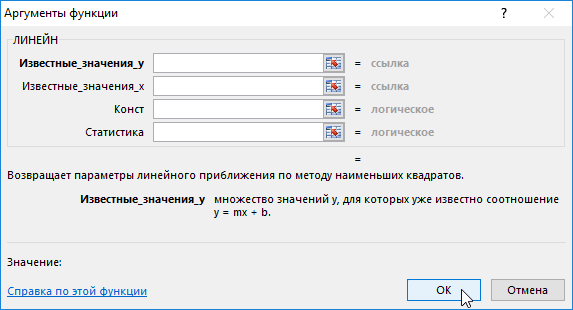
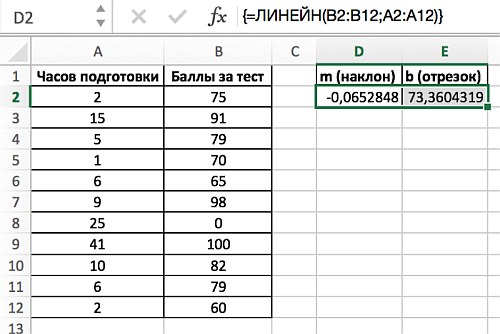
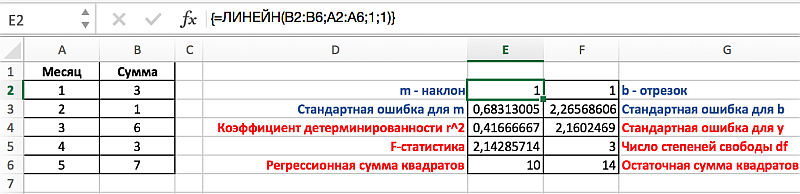
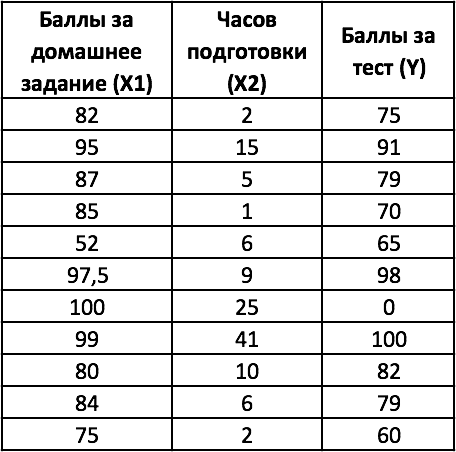
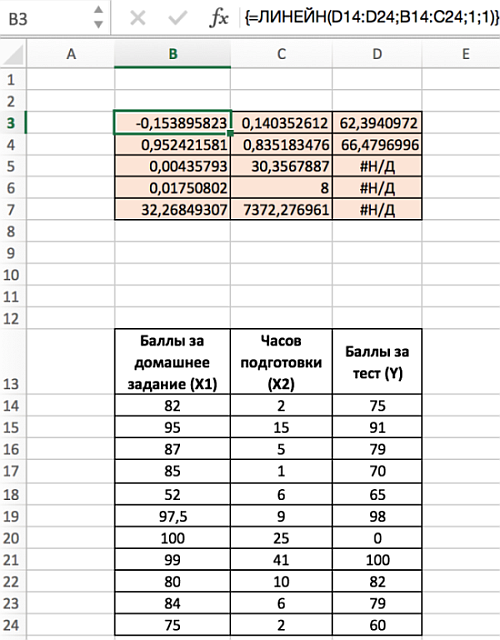
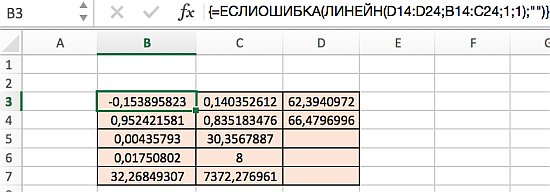
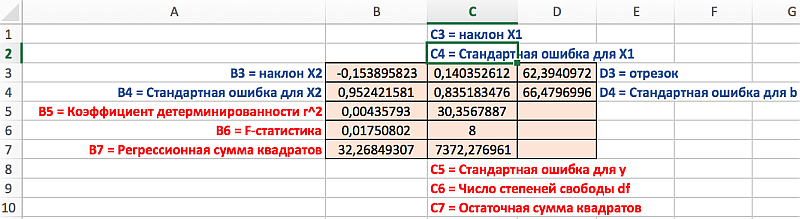
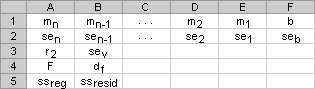
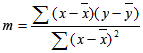

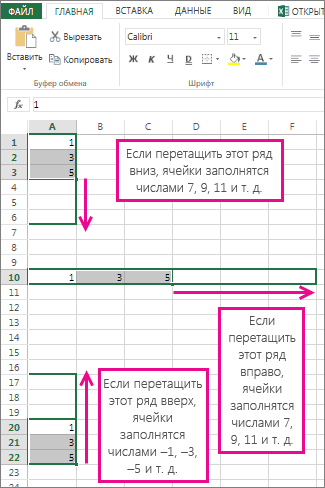
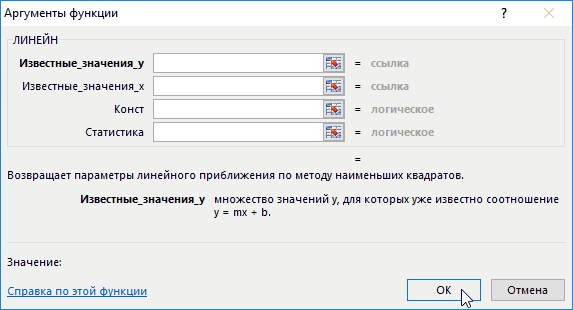
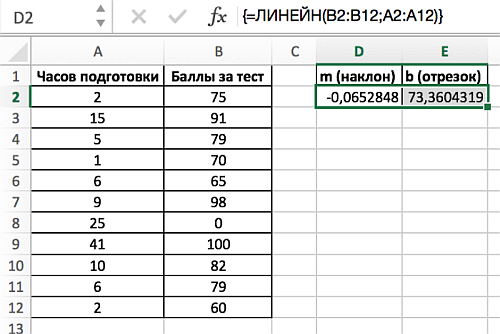
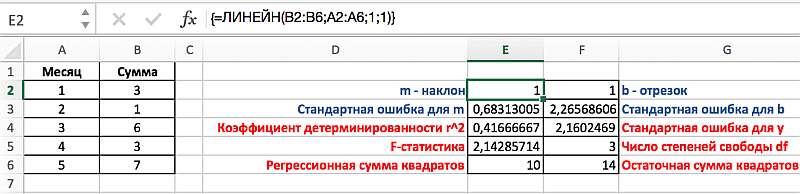
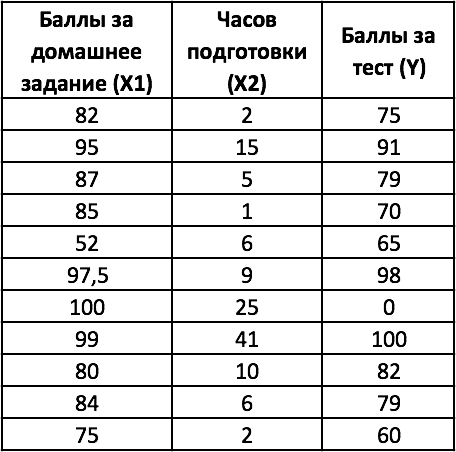
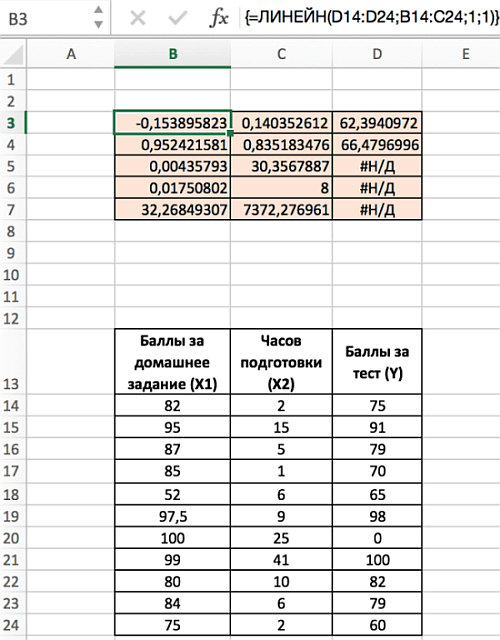
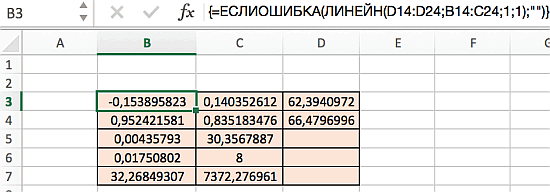
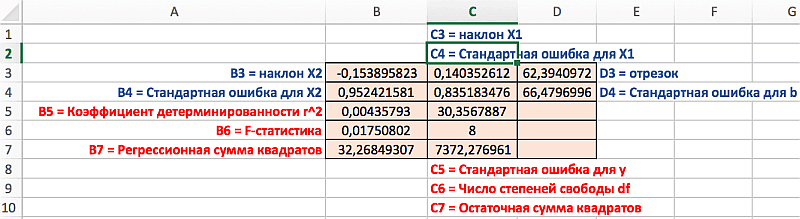

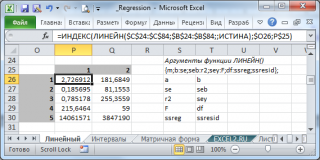






 Чтобы внести изменения непосредственно в построение линий , нужно в разделе «Макет» найти «Анализ», затем «Прямая тренда» и в самом низу списка нажать «Дополнительные параметры…». Здесь можно изменить цвет и формат линии , выбрать один из параметров сглаживания и аппроксимации (степенный, полиноминальный, логарифмический и т.д.).
Чтобы внести изменения непосредственно в построение линий , нужно в разделе «Макет» найти «Анализ», затем «Прямая тренда» и в самом низу списка нажать «Дополнительные параметры…». Здесь можно изменить цвет и формат линии , выбрать один из параметров сглаживания и аппроксимации (степенный, полиноминальный, логарифмический и т.д.).


































































